FTM-400D/XD GM Manual
|
|
|
- すずり もちやま
- 5 years ago
- Views:
Transcription
1 C4FM/FM 144/430MHz DUAL BAND TRANSCEIVER FTM-400D/H FTM-400XD/XDH 当社製品をお買い上げいただき 誠にありがとうございます この取扱説明書は GM 機能 に関しての説明が記載されています 基本的な操作に関しての説明は 本製品に同梱の取扱説明書をお読みください この取扱説明書に記載の社名 商品名などは 各社の商標または登録商標です 本機を使用するためには 総務省のアマチュア無線局の免許が必要です また アマチュア無線以外の通信には使用できません
2 GM 機能を使う 目次 はじめに... 2 文字入力画面の操作...2 GM 機能とは?... 3 交信圏内 / 圏外の状況をモニターする... 3 グループやグループメンバーを登録する... 5 新規でグループを作成する...5 グループメンバーを登録する...6 グループリスト一覧から登録する...6 手動で登録する...7 グループ名を変更する...9 グループメンバーの名前 ( コールサイン ) を. 変更する...10 microsd カードからグループ情報を. コピーする...12 グループを削除する...13 グループメンバーを削除する...14 受信したメッセージや画像を確認する メッセージや画像を送信する 新規にメッセージを作成して送信する...17 定型文を使う...19 定型文を登録する...20 確認したメッセージや画像に. 返信 (REPLY) する...21 メッセージや画像を転送 (FORWARD) する...23 撮影した画像を送信する...24 位置情報を使う メンバーの位置を確認する...26 メンバーの位置情報をメモリーする...27 メモリーした位置情報を表示させる...28 リアルタイムにグループ情報を更新する 自局から同期を依頼する...29 他局からの同期の依頼を受ける...30 GM セットアップメニュー一覧 GM セットアップメニューを使う 交信圏内局確認時のベル音の設定...31 無線機ごとの固有 ID の表示
3 はじめに 文字入力画面の操作 本機でグループ名などの文字を入力するときには 次のような画面が表示されます アルファベット入力画面 数字記号入力画面 [Caps] タッチするたびに 小文字入力と大文字入 力が切り替わります [ アイウ ] タッチすると カナ入力画面に切り替わり ます [123#%^] タッチすると 数字入力画面に切り替わり ます [ ][ ] タッチすると 入力欄のカーソルが左右に 移動します [ENT] タッチすると 入力した文字を確定させ て もとの画面に戻ります [BACK] タッチすると もとの画面に戻ります [ ] タッチすると カーソルの左側の 1 文字を消去します [ABC] タッチすると アルファベット入力画面に切り替わります [123#%^] タッチするたびに 数字入力と記号入力の画面が切り替わります カナ入力画面 文字キーにタッチすると そのカナ行のすべての文字が表示されます [BACK] にタッチすると もとの画面に戻ります 入力欄すでに文字が表示されているときに文字キーにタッチすると カーソルの右側の文字が上書きされます 2
4 GM 機能とは? GM( グループモニター ) 機能は 同じ周波数で GM 機能を動作させている局や DN モードで運用している局が通信範囲内にいるかどうかを自動的に確認するシステムです また よく交信する無線局をグループ化してメモリーしておくと グループのメンバーが交信圏内に入ったことを知らせたり メッセージや画像などがやりとりできる便利な機能です また 他局の位置情報をナビゲーションに使うこともできます 本機の GM 機能では 最大 16 のグループが作成できます それぞれのグループには 自局を除いて最大 24 局のグループメンバーが登録できます また メンバーリストやグループリストは microsd カードに保存すると 他のメンバーと交換できます 注意 GM 機能は A バンド ( ディスプレイ上側のバンド ) の周波数で動作します GM 機能はグループメンバーと同じ周波数で運用してください GM 機能を動作させると A バンドが自動的にデジタルモードになります 交信圏内 / 圏外の状況をモニターする 現在の周波数で GM 運用または DN モードで運用している局の交信圏内 / 圏外の状況を確認します 1 A バンドを 運用したいグループで使う周波数にあわせる 参考詳しくは基本編取扱説明書の 周波数をあわせる を参照してください 2 を押す 近隣で GM 機能を動作させている局と DN モードで運用している局のコールサインと信号強度が表示されます 参考 交信圏内の局は緑色で表示されます 交信圏外の局はグレーで表示されます 画面の上部に GM のアイコンと運用周波数が表示されます 3 [GROUP] にタッチする グループリストが表示されます 参考 最後に運用したグループがリストの先頭に表示され 選択された状態になります リストは運用した時期にしたがって自動的にソートされます 3
5 グループメンバーの状況をモニターする 4 をまわして または画面にタッチして運用したいグループを選ぶ 5 選んだグループにタッチする グループメンバーの一覧画面が表示され グループ運用に切り替わります 6 を押す GM 機能が OFF になって通常の運用に切り替わり 周波数表示画面に戻ります 参考 GM 運用中にを押すと GM 機能が一時的に OFF になり B バンドで各種操作ができるようになります を押すと A バンドでの GM 運用に戻ります セットアップメニューの [GM] [1 RANGE RINGER] を ON にすると メンバーが交信圏内に入ってきたときにベル音で知らせることができます 4
6 グループやグループメンバーを登録する GM 機能を使ってグループ運用するためには グループやグループメンバーをあらかじめ本機にメモリーしておきます 新規でグループを作成する GM 機能で使うグループを 16 個まで作っておくことができます 1 を押す 近隣で GM 機能を動作させている局と DN モードで運用している局のコールサイ ンと信号強度が表示されます 2 [GROUP] にタッチする グループリストが表示されます 3 をまわして または画面にタッチして 左側に番号が付いていないグループを選ぶ 4 選んだグループにタッチする文字入力画面が表示されます 5 文字キーにタッチしてグループ名を入力する画面上部にタッチした文字が表示されます 参考 16 文字まで入力できます 英数字 記号 カナが使用できます 6 [ENT] にタッチするグループが作成され グループメンバーの一覧画面が表示されます 5
7 グループやグループメンバーを登録する 7 [BACK] にタッチする グループリストに戻ります 作成したグループがリストの先頭に表示されます 参考 [BACK] にタッチするまえに 手動でメンバーを登録できます 手順は 手動で登録する ( P.7) を参照してください グループメンバーを登録する グループリスト一覧から登録する グループリスト一覧から 希望の局を選んでグループメンバーとして登録できます 1 を押す近隣で GM 機能を動作させている局と DN モードで運用している局のコールサインと信号強度が表示されます 参考 交信圏内の局は緑色で表示されます 交信圏外の局はグレーで表示されます 2 をまわして または画面にタッチして登録した い局を選ぶ 選んだ局が赤い枠で囲まれます 3 赤い枠で囲まれた局にタッチするタッチした局のコールサインが点滅します 4 ほかの局も選択する場合は 手順 2 ~ 3 を繰り返す選択したコールサインがすべて点滅します 参考 24 局まで選べます 6
8 グループやグループメンバーを登録する 5 を 1 秒以上押す グループリストが表示されます 7 をまわして または画面にタッチしてメンバーを登録するグループを選ぶ 8 選んだグループにタッチする 参考グループを新しく作成して登録する場合は 新規でグループを作成する ( P.5) の手順 3 ~ 6 に従ってグループ名の入力まですませてください グループメンバーの一覧が表示され 選択した局が追加されます 手動で登録する 他局のコールサインを入力して グループメンバーとして追加できます 1 を押す 近隣で GM 機能を動作させている局と DN モードで運用している局のコールサイ ンと信号強度が表示されます 2 [GROUP] にタッチする グループリストが表示されます 3 をまわして または画面にタッチしてメンバーを追加したいグループを選ぶ 4 [EDIT] にタッチするグループメンバーの一覧画面が表示されます 7
9 グループやグループメンバーを登録する 5 コールサインが と表示されている局にタッチする タッチした局が赤い枠で囲まれます 6 [EDIT] にタッチする 文字入力画面が表示されます 7 文字キーにタッチしてコールサインを入力する画面上部にタッチした文字が表示されます 参考 10 文字まで入力できます 英数字と記号が使用できます カナは使用できません 8 [ENT] にタッチする グループメンバーの一覧画面に 入力したコールサインのタグが追加されます 続けてメンバーを追加するには 手順 5 ~ 8 を繰り返します 参考 24 局まで登録できます 9 [BACK] にタッチするグループリストに戻ります 8
10 グループやグループメンバーを登録する グループ名を変更する 作成済みのグループの名前を変更できます 1 を押す 近隣で GM 機能を動作させている局と DN モードで運用している局のコールサイ ンと信号強度が表示されます 2 [GROUP] にタッチする グループリストが表示されます 3 をまわして または画面にタッチして 名前を変更したいグループを選ぶ 4 [EDIT] にタッチするグループメンバーの一覧画面が表示されます このとき 画面上部のグループ名が赤い枠で囲まれていることを確認してください 5 [EDIT] にタッチする文字入力画面が表示されます 6 文字キーにタッチしてグループ名を変更するカーソルの右側の文字が上書きされます 参考 16 文字まで入力できます 英数字 記号 カナが使用できます 7 [ENT] にタッチするグループメンバーの一覧画面に戻り 変更したグループ名が表示されます 9
11 グループやグループメンバーを登録する 8 [BACK] にタッチする グループリストに戻ります 変更されたグループ名がリストに表示されます グループメンバーの名前 ( コールサイン ) を. 変更する 登録済みのグループメンバーのコールサインを変更できます 1 を押す 近隣で GM 機能を動作させている局と DN モードで運用している局のコールサイ ンと信号強度が表示されます 2 [GROUP] にタッチする グループリストが表示されます 3 をまわして または画面にタッチして コールサインを変更したいメンバーが登録されているグループを選ぶ 4 [EDIT] にタッチするグループメンバーの一覧画面が表示されます 10
12 グループやグループメンバーを登録する 4 コールサインを変更したいメンバーにタッチする タッチしたメンバーが赤い枠で囲まれます 5 [EDIT] にタッチする 文字入力画面が表示されます 6 文字キーにタッチしてコールサインを変更するカーソルの右側の文字が上書きされます 参考 10 文字まで入力できます 英数字と記号が使用できます カナは使用できません 7 [ENT] にタッチする グループメンバーの一覧画面に戻り 変更したメンバー名が表示されます 8 [BACK] にタッチするグループリストに戻ります 注意 グループメンバーの名前 ( コールサイン ) を変更しても 同じ ID( 無線機固有の識別番号 ) を受信した場合 受信した信号のコールサインを優先して 自動的に更新します 11
13 グループやグループメンバーを登録する microsd カードからグループ情報を. コピーする microsd カードに記録されたグループ情報を 別の無線機にコピーできます 例 : ほかの無線機から本機にコピーする場合 1 両方の無線機の電源を切る 2 microsd カードをコピー元の無線機から取り外す 3 本機に microsd カードを差し込む 4 本機の電源を入れる 5 を 1 秒以上押すセットアップメニューが表示されます 6 [SD CARD] にタッチするメニューリストが表示されます 7 をまわして または画面にタッチして [2 GROUP ID] を選ぶ 8 [2 GROUP ID] にタッチするコピー方向を選ぶ画面が表示されます 9 をまわして または画面にタッチして [Read from SD] を選ぶ 10 [Read from SD] にタッチする microsd カードに記録されたグループ情報が表示されます 12
14 グループやグループメンバーを登録する 11 をまわして または画面にタッチして 情報を読み込むグループ名を選ぶ 12 選んだグループ名にタッチする グループ名の右側のボックスにチェックマークが表示されます 参考すべてのグループ情報を読み込む場合は [ALL] にタッチします すべてのグループ名にチェックマークが付きます 13 [Read] にタッチする読み込みを確認する画面が表示されます 14 [OK?] にタッチするチェックマークの付いたグループ情報の読み込みが始まります 読み込みが済むと Completed と表示され コピー方向を選ぶ画面に戻ります 参考読み込みを中止するときは [Cancel] にタッチします 参考 手順 9~10 で [Write to SD] を選ぶと 自局のグループ情報を microsd カードに記録することができます グループを削除する 登録したグループをリストから選んで削除できます 1 グループリストを表示する 2 をまわして または画面にタッチして 削除したいグループを選ぶ 3 [DEL] にタッチする削除を確認する画面が表示されます 13
15 グループやグループメンバーを登録する 4 [OK?] にタッチする グループが削除されて Completed と表示されたあと グループリストに戻ります 参考削除を中止するときは [Cancel] にタッチします グループメンバーを削除する グループに登録したメンバーを一覧から選んで削除できます 1 グループリストを表示する 2 をまわして または画面にタッチして 削除したいメンバーが登録されているグループを選ぶ 3 [EDIT] にタッチするグループメンバーの一覧画面が表示されます 4 削除したいメンバーにタッチするタッチしたメンバーが赤い枠で囲まれます 5 [DEL] にタッチする削除を確認する画面が表示されます 6 [OK?] にタッチするメンバーが削除されてグループメンバーの一覧画面に戻ります 参考削除を中止するときは [Cancel] にタッチします 14
16 受信したメッセージや画像を確認する グループ運用中にグループメンバーから受信したメッセージ ( テキスト ) や画像を確認できます 1 グループリストを表示する 2 をまわして または画面にタッチしてグループを選ぶ 3 選んだグループにタッチするグループメンバーの一覧が表示されます 4 [LOG] にタッチする 送受信共通のメッセージの一覧が表示されます 参考 工場出荷時はメッセージの一覧が表示されますが そ の後はメッセージと画像のうち最後に選ばれていた方 の一覧が表示されます 送受信メッセージ一覧の左端のアイコンは 次のよう な内容を表しています.. :GM 中に受信したメッセージ ( 開封済み ).. :GM 中に受信したメッセージ ( 未開封 ).. :GM 中に送信したメッセージ.. :GM 中に送信に失敗したメッセージ 5 をまわして または画面にタッチして内容を確 認したいメッセージを選ぶ 6 選んだメッセージにタッチする メッセージ本文が表示されます 参考メッセージを表示しているときに を押すと メッ セージが送られた場所の位置情報をコンパス画面で表 示します 7 [BACK] にタッチするメッセージの一覧に戻ります 15
17 受信したメッセージや画像を確認する 8 [ / ] にタッチする 送受信共通の画像の一覧が表示されます 参考送受信画像一覧の左端のアイコンは 次のような内容 を表しています.. :microsd カード内の画像.. :GM 中に受信した画像 ( 開封済み ).. :GM 中に受信した画像 ( 未開封 ).. :GM 中に送信した画像.. :GM 中に送信に失敗した画像 9 をまわして または画面にタッチして内容を確 認したい画像を選ぶ 10 選んだ画像にタッチする 画像が表示されます 参考画像を表示しているときに を押すと 画像が撮影さ れた場所の位置情報をコンパス画面で表示します 11 [BACK] にタッチする 画像の一覧に戻ります 12 [BACK] にタッチする グループメンバーの一覧に戻ります 13 [GROUP] にタッチする グループリストに戻ります 16
18 メッセージや画像を送信する メッセージ ( テキスト ) や画像を送信できます 特定のメンバーだけに送信したり メンバー全員に一斉に送信したりできます 送信する方法には 次の 4 種類があります (1) 新規にメッセージを作成して送信する (2) 確認したメッセージや画像に返信 (REPLY) する (3) 確認したメッセージや画像を転送 (FORWARD) する (4) 撮影した画像を送信する 新規にメッセージを作成して送信する 1 グループリストを表示する 2 をまわして または画面にタッチしてグループを選ぶ 3 選んだグループにタッチするグループメンバーの一覧が表示されます 4 [LOG] にタッチするメッセージの一覧が表示されます 参考画像の一覧が表示された場合は [ / ] にタッチし てメッセージの一覧に切り替えます 5 [NEW] にタッチするメッセージ詳細画面が表示されます 6 [ ] にタッチする文字入力画面が表示されます 17
19 メッセージや画像を送信する 7 文字キーにタッチしてメッセージを入力する 画面上部にタッチした文字が表示されます 参考 80 文字まで入力できます 英数字 記号 カナが使用できます 8 [ENT] にタッチする 入力した文字が確定され メッセージ詳細画面に戻ります 9 [SEND] にタッチするグループメンバーの一覧が表示されます 10 宛先を選ぶ グループメンバー全局にメッセージを見てもらいたい場合は [ALL] にタッチします 特定のグループメンバーを宛先に指定する場合は 交信圏内にいるメンバーにタッチします 注意交信圏外のメンバーにはタッチできません 参考 宛先とは メッセージタグに表示される送信先のことです 特定の局を宛先に指定しても 同じ周波数で GM 運用中の交信圏内にいる局はメッセージを見ることができます 送信を中止する場合は [BACK] にタッチします メッセージの内容が表示され メッセージが送信されます メッセージの送信がすむと Completed と表示され メッセージ一覧画面に戻り ます 送信したメッセージのタグが一覧の先頭に追加されます 18
20 メッセージや画像を送信する 定型文を使う 本機には次のような 43 個のメッセージ用定型文があらかじめメモリーされていますので 文字入力の手間を省くことができます 1 QRM 16 Merry Christmas! 31 OK! 2 QRP 17 レンラククタ サイ 32 NG! 3 QRT 18 MSG オクッテ 33 リョウカイ! 4 QRX 19 PICT オクッテ 34 コ メン! 5 QRZ 20 マタ MSG オクルネ 35 タ イシ ョウフ! 6 QSY 21 マタ PICT オクルネ 36 モウスコシマッテテネ 7 アリカ トウコ サ イマシタ 22 オクレマス 37 イマ QSO テ キナイ 8 オハヨウコ サ イマス 23 シ ュウタイテ オクレマス 38 モウシワケアリマセン 9 オツカレサマテ ス 24 スク イキマス 39 ヨロシクオネカ イシマス 10 オヒサシフ リテ ス 25 マッテマス 40 ヘンコウシマス 11 コンニチハ 26 ムカエニキテ! 41 チュウシシマス 12 コンハ ンハ 27 カ ンハ ッテ!! 42 エンキシマス 13 オヤスミナサイ 28 Thank you! 43 シキュウ 14 Happy birthday! 29 アリカ トウ 15 A HAPPY NEW YEAR 30 コ メンナサイ 1 新規にメッセージを作成して送信する ( P.17) の手順 1 ~ 4 にしたがってメッセージ詳細画面を表示する 2 [ ] にタッチする メッセージの下部に定型文が表示されます 参考 01: ~ 10: には 最大 80 文字のテキストを登録することができます ( P.20) 3 をまわして 使いたい定型文を表示させる 4 を押す定型文がメッセージテキストとして表示されます 参考表示させた定型文にタッチしても表示できます 5 [ ] にタッチするメッセージ下部の定型文が消えます 6 文字を追加する場合は 新規にメッセージを作成して送信する ( P.17) の手順 6 ~ 8 にしたがって文字を入力する 19
21 メッセージや画像を送信する 定型文を登録する 最大 80 文字のテキストを 10 個まで定型文として登録できます 登録したテキストは あらかじめ用意されている 43 個の定型文と同じように選んで使うことができます 1 新規にメッセージを作成して送信する ( P.17) の手順 1 ~ 7 にしたがってテキストを入力する参考英数字 記号 カナが使用できます 2 [SAVE TEXT] にタッチする メッセージの下部に定型文欄が表示されます 3 をまわして 登録する番号を表示する参考 01 ~ 10 まで選択できます 4 を押すテキストが定型文としてメモリーされ 定型文欄が消えます 参考 表示させた登録番号にタッチしても登録できます すでに定型文が登録されている番号に登録すると 以前の定型文は上書きされます 登録を中止する場合は [SAVE TEXT] にタッチします 20
22 メッセージや画像を送信する 確認したメッセージや画像に. 返信 (REPLY) する 確認したメッセージや画像の差し出し局に返信できます 1 グループリストを表示する 2 をまわして または画面にタッチしてグループを選ぶ 3 選んだグループにタッチするグループメンバーの一覧が表示されます 4 [LOG] にタッチする送受信共通のメッセージまたは画像の一覧が表示されます 5 をまわして または画面にタッチして返信するメッセージまたは画像を選ぶ参考タッチキーが [ ] のときは メッセージの一覧が表示されています タッチして [ ] にすると 画像の一覧に切り替わります 6 選んだメッセージまたは画像にタッチする内容が表示されます 7 [REPLY] にタッチする返信メッセージの画面が表示されます 宛先には 差し出し局のコールサインが表示されます メッセージの先頭 16 文字には Re: に続いて受信したメッセージが自動的に挿入されます 参考画像への返信のときは 先頭 16 文字に Re: に続いてタグ ( 表示名 ) が挿入されます 8 [ ] にタッチする文字入力画面が表示されます 21
23 メッセージや画像を送信する 9 文字キーにタッチして返信メッセージを入力する 参考先頭の 16 文字も編集できます 10 [ENT] にタッチする入力した文字が確定され メッセージ詳細画面に戻ります 11 [SEND] にタッチするメッセージが返信されます 参考送信を中止する場合は [BACK] にタッチします メッセージの送信がすむと Completed と表示され メッセージ一覧画面に戻ります 送信したメッセージのタグが一覧の先頭に追加されます 22
24 メッセージや画像を送信する メッセージや画像を転送 (FORWARD) する 送受信済みのメッセージや画像を グループメンバーに転送できます 1 グループリストを表示する 2 をまわして または画面にタッチしてグループを選ぶ 3 選んだグループにタッチするグループメンバーの一覧が表示されます 4 [LOG] にタッチする送受信共通のメッセージまたは画像の一覧が表示されます 5 をまわして または画面にタッチして転送するメッセージまたは画像を選ぶ参考タッチキーが [ ] のときは メッセージの一覧が表示されています タッチして [ ] にすると 画像の一覧に切り替わります 6 選んだメッセージまたは画像にタッチする内容が表示されます 7 [FORWARD] にタッチするグループメンバーの一覧が表示されます 23
25 メッセージや画像を送信する 8 宛先を選ぶ グループメンバー全局にメッセージまたは画像を見てもらいたい場合は [ALL] にタッチします 特定のグループメンバーを宛先に指定する場合は 交信圏内のメンバーにタッチします 注意交信圏外のメンバーにはタッチできません 参考 宛先とは タグに表示される送信先のことです 特定の局を宛先に指定しても 同じ周波数で GM 運用中の交信圏内にいる局はメッセージまたは画像を見ることができます 送信を中止する場合は [BACK] にタッチします メッセージまたは画像が送信されます メッセージまたは画像の送信がすむと Completed と表示され メッセージまた は画像の一覧画面に戻ります 送信したメッセージまたは画像のタグが一覧の先頭 に追加されます 参考画像を送信する場合 送信中にマイクロホンの [PTT] を押すと送信が中止されます ( 中止まで に時間がかかることがあります ) 撮影した画像を送信する オプションのカメラ付きスピーカーマイク MH-85A11U を使用して撮影した写真を グループメンバーに送信できます 参考 オプションのカメラ付きスピーカーマイク MH-85A11U で写真を撮影する方法は 基本編取扱説明書の カメラ付スピーカーマイクで写真を撮影する を参照してください 1 本機に microsd カードをセットする 2 MH-85A11U で写真を撮影する microsd カードに画像が保存されます 3 を押す近隣で GM 機能を動作させている局のコールサインと信号強度が表示されます 4 [GROUP] にタッチするグループリストが表示されます 5 をまわして または画面にタッチしてグループを選ぶ 6 選んだグループにタッチするグループメンバーの一覧が表示されます 24
26 メッセージや画像を送信する 7 [LOG] にタッチする 送受信共通の画像の一覧が表示されます 参考メッセージの一覧が表示された場合は [ / ] にタッ チして画像の一覧に切り替えます 8 をまわして または画面にタッチして送信する画像を選ぶ 9 選んだ画像にタッチする 画像の詳細が表示されます 参考タグの左端にのアイコンが表示されている画像がカメラ付スピーカーマイクで撮影した画像です 10 [FORWARD] にタッチする グループメンバーの一覧が表示されます 11 宛先を選ぶ グループメンバー全局に画像を見てもらいたい場合は [ALL] にタッチします 特定のグループメンバーを宛先に指定する場合は 交信圏内のメンバーにタッチします 注意交信圏外のメンバーにはタッチできません 参考 宛先とは 画像タグに表示される送信先のことです 特定の局を宛先に指定しても 同じ周波数で GM 運用中の交信圏内にいる局は画像を見ることができます 送信を中止する場合は [BACK] にタッチします 画像が送信されます 画像の送信がすむと Completed と表示され 画像一覧画面に戻ります 送信し た画像のタグが一覧の先頭に追加されます 参考画像の送信中にマイクロホンの [PTT] を押すと 送信が中止されます ( 中止までに時間がかか ることがあります ) 25
27 位置情報を使う 内蔵の GPS ユニットまたは外部に接続した GPS 機器を利用して 交信圏内にいるグループメンバーの位置をコンパス表示できます また ある時点のグループメンバーの位置情報をメモリーしておき あとからナビゲーションに使うこともできます 注意 参考 GPS 衛星のデータが捕捉できない場合は 位置情報は表示できません 測位する周辺の環境によっては 数百 mの誤差が生じることがあります この機能は GPS 衛星のデータを使用した簡易的な機能です 他局の位置は目安としてお使いください GPS 機能の詳しい使い方は 基本編取扱説明書の GPS 機能を使う を参照してください メンバーの位置を確認する 1 を押す近隣で GM 機能を動作させている局と DN モードで運用している局のコールサインと信号強度が表示されます 2 [GROUP] にタッチするグループリストが表示されます 3 をまわして または画面にタッチして 位置を確認したいメンバーを含むグループを選ぶ 4 選んだグループにタッチするグループメンバーの一覧が表示されます 5 位置情報を表示させたいメンバーにタッチするタッチしたメンバーが赤い枠で囲まれます 注意交信圏外のメンバーにはタッチできません 26
28 位置情報を使う 6 を押す 選択したメンバーの方向がコンパス表示されます コンパス盤は 自局の進行方向を上としたときの方位を示し (Heading Up) コンパス針が相手局の方向を示します また コンパス右上に相手局までの距離も表示されます 参考相手局のコールサインの左側の が点滅します が点滅しているときは 表示されている局以外からの位置情報を含む信号を受信しても コンパス表示は更新されません [YR] を押すと が点灯に変わり 表示されている局以外からの位置情報を含む信号を受信すると コンパス表示は更新されるようになります 7 を押す グループメンバーの一覧に戻ります 参考セットアップメニューの [DISPLAY] [1 DISPLAY SELECT] で高度表示画面やタイマー / クロック画面などを表示するよう設定している場合は を押すたびに次の順で画面が切り替わります コンパス / 緯度経度表示画面 高度表示画面 タイマー / クロック画面 GPS 画面 もとの画面 参考 位置情報は緯度 経度で表示することもできます セットアップメニューの [DISPLAY] [2 TARGET LOCATION] で変更できます 自局や相手局が GPS を捕捉していない場合や 手動で位置情報を設定していない場合は コンパス表示できません メンバーの位置情報をメモリーする 1 メモリーしたいメンバーの位置情報を表示させる 27
29 位置情報を使う 2 [MEMORY] にタッチする [ ][L1][L2] が点滅します 3 [ ][L1] または [L2] にタッチする 位置情報がメモリーされ タッチしたところがオレンジ色の表示に変わります 参考すでに位置情報がメモリーされているタグを選んだ場合は 位置情報は上書きされます メモリーした位置情報を表示させる 1 を押す 自局の位置がコンパス表示されます 2 [ ][L1] または [L2] にタッチする 参考位置情報がメモリーされていない場合はタッチできません メモリーされていた位置情報に沿ってコンパス針の方向が変わり 目的地の方向であることを示す緑色の円が先端に表示されます また 目的地までの距離も表示されます 28
30 リアルタイムにグループ情報を更新する GM 運用中の無線機同士で グループ情報をそのつど同期させることができます microsd カードで情報を交換する時間がない場合も 常に最新の情報を共有できます 自局から同期を依頼する 1 グループリストを表示させる 2 をまわして または画面にタッチして情報を同期させたいグループを選ぶ 3 選んだグループにタッチするグループメンバーの一覧が表示されます 4 [SYNC] にタッチするグループメンバーの誰かが同期を承認すると同期が開始され 進行状況を示す画面が表示されます 参考交信範囲内のメンバーがいない場合は [SYNC] にタッチしても同期の依頼は発信されません 同期が終わると Completed と表示されます 相手局にあって自局になかったメンバーがあると 一覧に追加されます 参考 同期した相手局の一覧にも 自局にあって相手局になかったメンバーが追加されます 選択したグループのメンバーが 24 局を超える場合は画面に Not Completed と表示され 追加されません 同期を承認する相手局がいなかった場合は 画面に Not Completed と表示され 同期はされません 参考 同期させるグループとして ALL を選ぶこともできますが グループに関係なくすべてのメンバーの情報が ALL の一覧に取り込まれるため 同期後にメンバーをほかのグループに登録する必要があります ( P.6) 29
31 リアルタイムにグループ情報を更新する 他局からの同期の依頼を受ける 1 本機を GM 運用状態にする グループメンバーから同期の依頼を受信すると 承認画面が表示されます 参考相手局のグループメンバーの一覧に自局または共通の局がない場合は 同期の依頼は受信されません 2 [YES] にタッチする同期が開始され 進行状況を示す画面が表示されます 参考承認しない場合は [NO] にタッチします 同期は開始されず グループメンバーの一覧に戻りま す 同期が終わると Completed と表示されます 相手局にあって自局になかったメンバーがあると 一覧に追加されます 参考 同期した相手局の一覧にも 自局にあって相手局になかったメンバーが追加されます 運用中のグループのメンバーが 24 局を超える場合は画面に Not Completed と表示され 追加されません 30
32 GM セットアップメニュー一覧 メニュー / 項目 機能説明 選択できる項目. ( 太字は工場出荷時の値 ) 1 RANGE RINGER 交信圏内局確認時のベル音の設定 ON / OFF 2 RADIO ID 無線機ごとの固有 ID の表示 ( 編集不可 ) GM セットアップメニューを使う 交信圏内局確認時のベル音の設定 GM 運用中 GM 機能を動作させている他局や登録済みのグループメンバーが交信圏内に入ったときと出たときに ベル音で知らせることができます 1 を 1 秒以上押すセットアップメニューが表示されます 2 [GM] にタッチするメニューリストが表示されます 3 [1 RANGE RINGER] にタッチして ON/OFF を選択するタッチするたびに ON と OFF が切り替わります ON: 交信圏内に GM 運用局が入ったときと出たときに ベル音を鳴らします OFF: 交信圏内に GM 運用局の出入があってもベル音は鳴りません 参考工場出荷時 :ON 4 を 1 秒以上押す ベル音の ON/OFF が設定され もとの画面に戻ります 31
33 GM セットアップメニュー一覧 無線機ごとの固有 ID の表示 工場出荷時に無線機ごとに当社が割り振る ID(5 桁の英数字 ) が確認できます 変更はできません 参考 ID は GM 機能に対応した無線機を識別するためのコードで デジタル通信のときにコールサインとは別に送信されます 1 を 1 秒以上押すセットアップメニューが表示されます 2 [GM] にタッチするメニューリストが表示されます [2 RADIO ID] の設定欄に 5 桁のラジオ ID が表示されます 32
34 八重洲無線株式会社 八重洲無線株式会社 八重洲無線株式会社 1708-C
GM 機能を使う 目次 GM 機能を使う... 2 文字を入力する...3 グループやグループメンバーを登録 変更する...4 圏内の相手局をグループメンバーに登録する...4 手動でメンバーを登録する...5 新規でグループを作成する...6 グループ名を変更する...7 グループメンバーの名前
 FT2D 144/430MHz DIGITAL/ANALOG TRANSCEIVER C4FM/FM 取扱説明書 (GM 編 ) 当社製品をお買い上げいただき 誠にありがとうございます この取扱説明書は GM 機能 に関しての説明が記載されています 基本的な操作に関しての説明は 本製品に同梱の取扱説明書をお読みください この取扱説明書に記載の社名 商品などは 各社の商標または登録商標です 本機を使用するためには
FT2D 144/430MHz DIGITAL/ANALOG TRANSCEIVER C4FM/FM 取扱説明書 (GM 編 ) 当社製品をお買い上げいただき 誠にありがとうございます この取扱説明書は GM 機能 に関しての説明が記載されています 基本的な操作に関しての説明は 本製品に同梱の取扱説明書をお読みください この取扱説明書に記載の社名 商品などは 各社の商標または登録商標です 本機を使用するためには
FT2D GM Manual
 FT2D 144/430MHz DIGITAL/ANALOG TRANSCEIVER C4FM/FM 取扱説明書 (GM 編 ) 当社製品をお買い上げいただき 誠にありがとうございます この取扱説明書は GM 機能 に関しての説明が記載されています 基本的な操作に関しての説明は 本製品に同梱の取扱説明書をお読みください この取扱説明書に記載の社名 商品名などは 各社の商標または登録商標です 本機を使用するためには
FT2D 144/430MHz DIGITAL/ANALOG TRANSCEIVER C4FM/FM 取扱説明書 (GM 編 ) 当社製品をお買い上げいただき 誠にありがとうございます この取扱説明書は GM 機能 に関しての説明が記載されています 基本的な操作に関しての説明は 本製品に同梱の取扱説明書をお読みください この取扱説明書に記載の社名 商品名などは 各社の商標または登録商標です 本機を使用するためには
FTM-100D GM Manual
 144/430MHz DUAL BAND TRANSCEIVER C4FM/FM FTM-100D/DH 取扱説明書 (GM 編 ) 当社製品をお買い上げいただき 誠にありがとうございます この取扱説明書は GM 機能 に関しての説明が記載されています 基本的な操作に関しての説明は 本製品に同梱の取扱説明書をお読みください この取扱説明書に記載の社名 商品名などは 各社の商標または登録商標です 本機を使用するためには
144/430MHz DUAL BAND TRANSCEIVER C4FM/FM FTM-100D/DH 取扱説明書 (GM 編 ) 当社製品をお買い上げいただき 誠にありがとうございます この取扱説明書は GM 機能 に関しての説明が記載されています 基本的な操作に関しての説明は 本製品に同梱の取扱説明書をお読みください この取扱説明書に記載の社名 商品名などは 各社の商標または登録商標です 本機を使用するためには
WIRES-X を使う 目次 WIRES-X とは?...3 用語について...4 文字を入力する...7 文字種を切り替える...7 入力した文字をすべて消去する...7 カーソルを左に移動する...7 カーソルを右に移動する...7 ひとつ前の文字を消す...7 入力を完了する...7 WIRE
 144/430MHz DUAL BAND TRANSCEIVER C4FM/FM FTM-100D/DH 取扱説明書 (WIRES-X 編 ) 当社製品をお買い上げいただき 誠にありがとうございます この取扱説明書は WIRES-X 機能 に関しての説明が記載されています 基本的な操作に関しての説明は 本製品に同梱の取扱説明書をお読みください この取扱説明書に記載の社名 商品などは 各社の商標または登録商標です
144/430MHz DUAL BAND TRANSCEIVER C4FM/FM FTM-100D/DH 取扱説明書 (WIRES-X 編 ) 当社製品をお買い上げいただき 誠にありがとうございます この取扱説明書は WIRES-X 機能 に関しての説明が記載されています 基本的な操作に関しての説明は 本製品に同梱の取扱説明書をお読みください この取扱説明書に記載の社名 商品などは 各社の商標または登録商標です
FTM-400D/XD WIRES-X Manual
 C4FM/FM 144/430MHz DUAL BAND TRANSCEIVER FTM-400D/H FTM-400XD/XDH 取扱説明書 (WIRES-X 編 ) FTM-400D/DH および FTM-400XD/XDH をノード局用の無線機としてして使用する場合は [D/X] キーと [GM] キーを同時に押しながら電源を入れてください (53 ページの HRI-200 接続専用モードに切り替える
C4FM/FM 144/430MHz DUAL BAND TRANSCEIVER FTM-400D/H FTM-400XD/XDH 取扱説明書 (WIRES-X 編 ) FTM-400D/DH および FTM-400XD/XDH をノード局用の無線機としてして使用する場合は [D/X] キーと [GM] キーを同時に押しながら電源を入れてください (53 ページの HRI-200 接続専用モードに切り替える
目次 WIRES-X 機能とは?...3 用語について...4 文字入力画面の操作...5 アルファベット入力画面...5 数字 / 記号入力画面...5 WIRES-X を使って交信する...6 ローカルノードを見つける...6 デジタルモードでローカルノードに接続する...6 デジタルモードでイ
 オペレーションマニュアル (WIRES-X 編 ) 当社製品をお買い上げいただき 誠にありがとうございます この取扱説明書は WIRES-X 機能 に関しての説明が記載されています 基本的な操作に関しての説明は 本製品に同梱の取扱説明書をお読みください この取扱説明書に記載の社名 商品などは 各社の商標または登録商標です 本機を使用するためには 総務省のアマチュア無線局の免許が必要です また アマチュア無線以外の通信には使用できません
オペレーションマニュアル (WIRES-X 編 ) 当社製品をお買い上げいただき 誠にありがとうございます この取扱説明書は WIRES-X 機能 に関しての説明が記載されています 基本的な操作に関しての説明は 本製品に同梱の取扱説明書をお読みください この取扱説明書に記載の社名 商品などは 各社の商標または登録商標です 本機を使用するためには 総務省のアマチュア無線局の免許が必要です また アマチュア無線以外の通信には使用できません
メモリーチャンネルに登録したデータ大容量のメモリーチャンネルに保存した大切なメモリー内容 ( 周波数やメモリータグなど ) も 全て microsd カード に保存することができますので 万が一の場合などに備えて メモリー内容をバックアップすることができます : 操作の詳細は FT1D/FT1XD
 SCU-19(PC コネクションケーブル ) ドライバーインストールマニュアル SCU-19 は USB 端子を使ってパソコンと FT1D/FT1XD の間でデータのやりとりをするためのケーブルです SCU-19 を使用するには パソコンにドライバーソフトをインストールする必要がありますので このマニュアルをよくお読みになり ドライバーをインストールしてからご使用ください SCU-19 を使用して
SCU-19(PC コネクションケーブル ) ドライバーインストールマニュアル SCU-19 は USB 端子を使ってパソコンと FT1D/FT1XD の間でデータのやりとりをするためのケーブルです SCU-19 を使用するには パソコンにドライバーソフトをインストールする必要がありますので このマニュアルをよくお読みになり ドライバーをインストールしてからご使用ください SCU-19 を使用して
AQUOS ケータイ ユーザーガイド
 文字を入力する 本機の文字入力は ボタン操作で行います お買い上げ時の入力方 法 (S-Shoin) で説明します 変換候補を引用する ひらがなを入力 引用 連携 項目を選択 変換候補を選択 文字入力の基本操作 文字入力にはダイヤルボタンを利用します 1つのボタンには ボタンに表示されているような複数の文字が割り当てられており 押す回数によって表示される文字が変わります ダイヤルボタンに割り当てられた文字について詳しくは
文字を入力する 本機の文字入力は ボタン操作で行います お買い上げ時の入力方 法 (S-Shoin) で説明します 変換候補を引用する ひらがなを入力 引用 連携 項目を選択 変換候補を選択 文字入力の基本操作 文字入力にはダイヤルボタンを利用します 1つのボタンには ボタンに表示されているような複数の文字が割り当てられており 押す回数によって表示される文字が変わります ダイヤルボタンに割り当てられた文字について詳しくは
かんたん携帯9 ユーザーガイド
 文字を入力する 本機の文字入力は ボタン操作で行います お買い上げ時の入力方法 (S-Shoin) で説明します 文字入力の基本操作 文字入力にはダイヤルボタンを利用します 1つのボタンには ボタンに表示されているような複数の文字が割り当てられており 押す回数によって表示される文字が変わります ダイヤルボタンに割り当てられた文字について詳しくは 文字入力用ボタン一覧 を参照してください 変換候補を引用する文字入力画面でひらがなを入力引用
文字を入力する 本機の文字入力は ボタン操作で行います お買い上げ時の入力方法 (S-Shoin) で説明します 文字入力の基本操作 文字入力にはダイヤルボタンを利用します 1つのボタンには ボタンに表示されているような複数の文字が割り当てられており 押す回数によって表示される文字が変わります ダイヤルボタンに割り当てられた文字について詳しくは 文字入力用ボタン一覧 を参照してください 変換候補を引用する文字入力画面でひらがなを入力引用
文字入力60 キーボードについて IS11N では 画面に表示された ATOK のキーボードを使って文字を入力します キーボードは画面上の文字入力エリアをタップすると表示され M を長押しすると非表示になります ATOK には 2 種類のキーボードが用意されています テンキーキーボード一般的な携帯電
 文字入力 キーボードについて...60 テンキーキーボードで入力する...62 QWERTY キーボードで入力する...64 絵文字 / 顔文字 / 記号パネルで入力する...64 定型文 / 文字コードパネルで入力する...64 ATOK ダイレクトを利用して入力する...64 切り取り / コピー / 貼り付けをする...65 よく使う単語を辞書に登録する...65 よく使う文章を定型文として登録する...66
文字入力 キーボードについて...60 テンキーキーボードで入力する...62 QWERTY キーボードで入力する...64 絵文字 / 顔文字 / 記号パネルで入力する...64 定型文 / 文字コードパネルで入力する...64 ATOK ダイレクトを利用して入力する...64 切り取り / コピー / 貼り付けをする...65 よく使う単語を辞書に登録する...65 よく使う文章を定型文として登録する...66
PhotoVision TV2 ユーザーガイド
 受信メール添付ファイルの表示...P.4-2 メール受信から添付ファイルが表示されるまで... P.4-2 メールを表示する... P.4-4 メール受信時動作の設定...P.4-6 メール受信通知の表示 / 非表示を設定する... P.4-6 一覧画面の操作...P.4-8 未受信メールの有無をサーバーに問い合わせる... P.4-8 メールを削除する... P.4-9 メールを保護 / 保護解除する...
受信メール添付ファイルの表示...P.4-2 メール受信から添付ファイルが表示されるまで... P.4-2 メールを表示する... P.4-4 メール受信時動作の設定...P.4-6 メール受信通知の表示 / 非表示を設定する... P.4-6 一覧画面の操作...P.4-8 未受信メールの有無をサーバーに問い合わせる... P.4-8 メールを削除する... P.4-9 メールを保護 / 保護解除する...
4-2 メール メールについて S! メールと SMS の 2 つのメールを利用できます 4 OK! SMS S! SMS S! SMS S! SMS S!
 メール 4-2 メールについて 4-2 メールアドレスを変更する 4-3 メール送信 4-4 S! メールを送信する 4-4 SMS を送信する 4-7 例文を使って S! メールを送信する 4-8 ワンタッチダイヤルで S! メールを送信する 4-9 メール受信 / 確認 4-10 新着メールを確認する 4-10 受信メールを確認する 4-10 受信メールに返信する 4-11 メール管理 / 利用
メール 4-2 メールについて 4-2 メールアドレスを変更する 4-3 メール送信 4-4 S! メールを送信する 4-4 SMS を送信する 4-7 例文を使って S! メールを送信する 4-8 ワンタッチダイヤルで S! メールを送信する 4-9 メール受信 / 確認 4-10 新着メールを確認する 4-10 受信メールを確認する 4-10 受信メールに返信する 4-11 メール管理 / 利用
WX01J 取扱説明書
 7 モードの活用 利用するモードを選ぶ 7-2 オフィスモードで使う 7-3 グループモードで使う 7-9 ードの活用利用するモードを選ぶ利用するモードを選ぶ7 モ本電話機で利用する待受 / 通話モードを選択します 待受モードについて 現在設定されている待受モードは 画面の左上端に表示されています 各モードと表示されるアイコンについて以下に説明します 公衆モードワイモバイルの公衆基地局 ( アンテナ
7 モードの活用 利用するモードを選ぶ 7-2 オフィスモードで使う 7-3 グループモードで使う 7-9 ードの活用利用するモードを選ぶ利用するモードを選ぶ7 モ本電話機で利用する待受 / 通話モードを選択します 待受モードについて 現在設定されている待受モードは 画面の左上端に表示されています 各モードと表示されるアイコンについて以下に説明します 公衆モードワイモバイルの公衆基地局 ( アンテナ
地図 SD カードを取り外す 最初に ナビゲーション本体から地図 SD カードを取り外します 本操作は地図 SD カードを初めて ROAD EXPLORER Updater に登録するときや パソコンにダウンロードしたデータを地図 SD カードに保存するときに実行してください 1 ナビゲーション本体
 ROAD EXPLORER Updater 取扱説明書 205-0001-06 Version:1.4.0.0 ROAD EXPLORER Updater を使用する前に必ずお読みください ROAD EXPLORER Updater の操作手順は Microsoft Windows XP の画面を例に説明しています 画面例は実際と異なる場合があります 目次 ROAD EXPLORER Updater
ROAD EXPLORER Updater 取扱説明書 205-0001-06 Version:1.4.0.0 ROAD EXPLORER Updater を使用する前に必ずお読みください ROAD EXPLORER Updater の操作手順は Microsoft Windows XP の画面を例に説明しています 画面例は実際と異なる場合があります 目次 ROAD EXPLORER Updater
シンプルスマホ2 ユーザーガイド
 文字を入力する 文字入力画面の見かた 文字入力画面とソフトウェアキーボードについて 本機の文字入力は 画面に表示されるソフトウェアキーボードで行 います 1 つのキーに複数の文字が割り当てられており くり返し タップすることで目的の文字を入力していきます ソフトウェアキーボードは 文字入力欄などをタップすると表示されます ここでの説明は お買い上げ時の入力方法(SH 文字入力 ) でのものです 文字を入力
文字を入力する 文字入力画面の見かた 文字入力画面とソフトウェアキーボードについて 本機の文字入力は 画面に表示されるソフトウェアキーボードで行 います 1 つのキーに複数の文字が割り当てられており くり返し タップすることで目的の文字を入力していきます ソフトウェアキーボードは 文字入力欄などをタップすると表示されます ここでの説明は お買い上げ時の入力方法(SH 文字入力 ) でのものです 文字を入力
IXY DIGITAL WIRELESS カメラ to カメラ転送ガイド
 キヤノンデジタルカメラ カメラ to カメラ転送ユーザーガイド もくじ はじめに............................................. 1 無線で画像を交換する.................................. 2 自分のカメラのニックネームを登録する...................... 2 相手のカメラを自分のカメラに登録する......................
キヤノンデジタルカメラ カメラ to カメラ転送ユーザーガイド もくじ はじめに............................................. 1 無線で画像を交換する.................................. 2 自分のカメラのニックネームを登録する...................... 2 相手のカメラを自分のカメラに登録する......................
シンプルスマホ3 ユーザーガイド
 文字を入力する 12 キーボード画面の見かた 文字入力画面とソフトウェアキーボードについて 本機の文字入力は 画面に表示されるソフトウェアキーボードで行います ソフトウェアキーボードには 1つのキーに複数の文字が割り当てられている 12キーボード と 1つのキーに1つの文字が割り当てられている QWERTYキーボード があります ソフトウェアキーボードは 文字入力欄をタップすると表示され ます 非表示にするときは
文字を入力する 12 キーボード画面の見かた 文字入力画面とソフトウェアキーボードについて 本機の文字入力は 画面に表示されるソフトウェアキーボードで行います ソフトウェアキーボードには 1つのキーに複数の文字が割り当てられている 12キーボード と 1つのキーに1つの文字が割り当てられている QWERTYキーボード があります ソフトウェアキーボードは 文字入力欄をタップすると表示され ます 非表示にするときは
SoftBank 201F 取扱説明書
 NX! メールでメールや SMS を管理する フォルダ一覧画面について メール SMS を確認する フォルダ一覧画面の見かたは次のとおりです ホーム画面で (NX! メール ) フォルダ一覧画面が表示されます フォルダ一覧画面が表示されない場合は またはを数回 タップしてフォルダ一覧画面に戻します フォルダ一覧 ( 固定フォルダ ユーザー作成フォルダ マーク利用のフォルダ ) フォルダ新規作成素材を探すサイトに接続メール作成
NX! メールでメールや SMS を管理する フォルダ一覧画面について メール SMS を確認する フォルダ一覧画面の見かたは次のとおりです ホーム画面で (NX! メール ) フォルダ一覧画面が表示されます フォルダ一覧画面が表示されない場合は またはを数回 タップしてフォルダ一覧画面に戻します フォルダ一覧 ( 固定フォルダ ユーザー作成フォルダ マーク利用のフォルダ ) フォルダ新規作成素材を探すサイトに接続メール作成
302KC 取扱説明書 Chapter5
 メール / ブラウザ メールの種類について... 64 Y!mobileメールを利用開始する...64 Y!mobileメールを送信する...65 Y!mobileメールを受信 / 返信する... 66 Y!mobileメールを管理する...67 Y!mobileメール作成時の操作... 69 Y!mobileメール設定... 70 ハングアウトを利用してSMS MMSを送信する... 70 インターネットを利用する
メール / ブラウザ メールの種類について... 64 Y!mobileメールを利用開始する...64 Y!mobileメールを送信する...65 Y!mobileメールを受信 / 返信する... 66 Y!mobileメールを管理する...67 Y!mobileメール作成時の操作... 69 Y!mobileメール設定... 70 ハングアウトを利用してSMS MMSを送信する... 70 インターネットを利用する
認証システムのパスワード変更方法
 1. Thunderbird Portable の起動方法 1. USB 接続のフラッシュメモリを PC に挿入します 2. [ スタート ] からコンピューター フラッシュメモリのドライブ ThunderbirdPortable フォルダ ThunderbirdPortable.exe の順にダブルクリックします 3. Thunderbird Portable の起動画面 ( スマートフォルダ )
1. Thunderbird Portable の起動方法 1. USB 接続のフラッシュメモリを PC に挿入します 2. [ スタート ] からコンピューター フラッシュメモリのドライブ ThunderbirdPortable フォルダ ThunderbirdPortable.exe の順にダブルクリックします 3. Thunderbird Portable の起動画面 ( スマートフォルダ )
SoftBank 202Z 取扱説明書
 3 3-2 本機の設定をしよう端末設定 電話 / メールの着信音の種類を設定する 3-2 電話 / メールの着信音量を設定する 3-4 通話音量を設定する 3-6 画面の色を設定する 3-7 マナーモード / サイレントモードを設定する 3-8 管理設定 3-9 簡単設定で設定する 3-11 お知らせメールを確認する 3-11 文字表示をひらがな / 漢字に切り替える 3-12 文字サイズを設定する
3 3-2 本機の設定をしよう端末設定 電話 / メールの着信音の種類を設定する 3-2 電話 / メールの着信音量を設定する 3-4 通話音量を設定する 3-6 画面の色を設定する 3-7 マナーモード / サイレントモードを設定する 3-8 管理設定 3-9 簡単設定で設定する 3-11 お知らせメールを確認する 3-11 文字表示をひらがな / 漢字に切り替える 3-12 文字サイズを設定する
目次 1. ログイン P2 2. 送受信管理 P メールの新規送信 P 未送信 ( 保存 ) メールの編集 削除 P 送信済みメールの状況確認 P6 3. メンバー ( 送信先 ) 管理 P メンバーの新規登録 編集 P メンバーの削除 P
 2011.02.24 目次 1. ログイン P2 2. 送受信管理 P3 2-1. メールの新規送信 P4 2-2. 未送信 ( 保存 ) メールの編集 削除 P5 2-3. 送信済みメールの状況確認 P6 3. メンバー ( 送信先 ) 管理 P7 3-1. メンバーの新規登録 編集 P8 3-2. メンバーの削除 P9 3-3. メンバーの一括管理 P10 4. グループ管理 P11 4-1.
2011.02.24 目次 1. ログイン P2 2. 送受信管理 P3 2-1. メールの新規送信 P4 2-2. 未送信 ( 保存 ) メールの編集 削除 P5 2-3. 送信済みメールの状況確認 P6 3. メンバー ( 送信先 ) 管理 P7 3-1. メンバーの新規登録 編集 P8 3-2. メンバーの削除 P9 3-3. メンバーの一括管理 P10 4. グループ管理 P11 4-1.
本体
 貸出リスト兼簡易マニュアル Ver.1.5 小型ハイビジョンビデオカメラ (HDR-CX560V) 本マニュアルは簡易的なものですので 詳細については付属の取扱説明書をご覧ください 1 早稲田ポータルオフィス内線 71-8500 ビデオカメラ (HDR-CX560V) 貸出リスト 1 本体 2 AC アダプタ 3 AC コード 4 充電池 5 リモコン 6 専用 3 ピンケーブル 7 USB 延長ケーブル
貸出リスト兼簡易マニュアル Ver.1.5 小型ハイビジョンビデオカメラ (HDR-CX560V) 本マニュアルは簡易的なものですので 詳細については付属の取扱説明書をご覧ください 1 早稲田ポータルオフィス内線 71-8500 ビデオカメラ (HDR-CX560V) 貸出リスト 1 本体 2 AC アダプタ 3 AC コード 4 充電池 5 リモコン 6 専用 3 ピンケーブル 7 USB 延長ケーブル
Gate_PC0815
 V-CUBE Gate ご利 マニュアル 株式会社ブイキューブ PC 版 1 次 はじめに 本マニュアルについて V-CUBE Gate とは 機能 1) ユーザー登録 2) ログイン 3) メイン画 4) プロフィール変更 / パスワード変更 5) チャットの開始 6) 通知 7) 新規ユーザーの追加 8) 検索 9) ユーザーの情報確認 10) ユーザー 11) 管理者による管理モードの切り替え
V-CUBE Gate ご利 マニュアル 株式会社ブイキューブ PC 版 1 次 はじめに 本マニュアルについて V-CUBE Gate とは 機能 1) ユーザー登録 2) ログイン 3) メイン画 4) プロフィール変更 / パスワード変更 5) チャットの開始 6) 通知 7) 新規ユーザーの追加 8) 検索 9) ユーザーの情報確認 10) ユーザー 11) 管理者による管理モードの切り替え
2. 総合情報センターホームページからアクセス 総合情報センターホームページ ( 左上にある Web メール をクリ ックします 2015 年 3 月 5 日 ( 木 ) までは現在のメールシステムが表示されます Web ブラウザから直接アクセ
 T365 メールシステム利用マニュアル 1. はじめに 2015 年 3 月 5 日より新しいメールシステムとして マイクロソフト社が提供する Office365 というクラウドサービスの利用を開始します Office365 を利用する新システムのことを T365 と呼びます T365 メールシステムは Internet Explorer 等の Web ブラウザから利用します 対応している Web
T365 メールシステム利用マニュアル 1. はじめに 2015 年 3 月 5 日より新しいメールシステムとして マイクロソフト社が提供する Office365 というクラウドサービスの利用を開始します Office365 を利用する新システムのことを T365 と呼びます T365 メールシステムは Internet Explorer 等の Web ブラウザから利用します 対応している Web
SoftBank GALAXY Tab4 取扱説明書
 連絡先 電話番号や E メールアドレスなどの連絡先を管理します アプリ画面で 連絡先を管理する 連絡先を作成する をタップして 連絡先情報を入力します : 画像の追加 / : 連絡先欄の追加または削除 連絡先を編集する 編集する連絡先を選択して 連絡先を削除する 削除する連絡先を選択して をタップします をタップします 44 連絡先を検索する 以下のいずれかの検索方法を使用します 連絡先一覧を上下にスクロールします
連絡先 電話番号や E メールアドレスなどの連絡先を管理します アプリ画面で 連絡先を管理する 連絡先を作成する をタップして 連絡先情報を入力します : 画像の追加 / : 連絡先欄の追加または削除 連絡先を編集する 編集する連絡先を選択して 連絡先を削除する 削除する連絡先を選択して をタップします をタップします 44 連絡先を検索する 以下のいずれかの検索方法を使用します 連絡先一覧を上下にスクロールします
label.battery.byd.pdf
 について 本機では または SMS を利用してメッセージの送受信ができます 機能に対応したイー モバイル携帯電話 または他社の携帯電話やパソコンとの間で メッセージや画像 音楽ファイル 動画などの送受信ができます SMS SMS に対応したイー モバイル携帯電話との間で 電話番号を宛先としたメッセージの送受信ができます お知らせ通信料金については お問い合わせ先 (P.14-33) にご連絡ください
について 本機では または SMS を利用してメッセージの送受信ができます 機能に対応したイー モバイル携帯電話 または他社の携帯電話やパソコンとの間で メッセージや画像 音楽ファイル 動画などの送受信ができます SMS SMS に対応したイー モバイル携帯電話との間で 電話番号を宛先としたメッセージの送受信ができます お知らせ通信料金については お問い合わせ先 (P.14-33) にご連絡ください
RS-MS1A操作説明書
 Android R 専用アプリ RS-MS1A 操作説明書 本書は Android R 端末専用アプリの操作説明書です RS-MS1A は アイコム製 D-STAR 無線機に搭載された DV モードの機能を拡張できるアプリです RS-MS1A をご使用いただくために必要な動作環境について (2017 年 8 月現在 ) Android4.0 以降動作確認済みOS:Android 4.x.x/5.x.x/6.x.x/7.x.x
Android R 専用アプリ RS-MS1A 操作説明書 本書は Android R 端末専用アプリの操作説明書です RS-MS1A は アイコム製 D-STAR 無線機に搭載された DV モードの機能を拡張できるアプリです RS-MS1A をご使用いただくために必要な動作環境について (2017 年 8 月現在 ) Android4.0 以降動作確認済みOS:Android 4.x.x/5.x.x/6.x.x/7.x.x
目次 ログイン... 3 画面の項目について... 4 メイン画面の構成... 4 フォルダー一覧... 5 ツールバー... 6 メニューバー... 7 メール操作について... 8 メールの受信と閲覧... 8 メール送信 ファイルの添付 メールの返信 メール
 296Cloud 1 / 37 目次 ログイン... 3 画面の項目について... 4 メイン画面の構成... 4 フォルダー一覧... 5 ツールバー... 6 メニューバー... 7 メール操作について... 8 メールの受信と閲覧... 8 メール送信... 11 ファイルの添付... 12 メールの返信... 14 メールの移動 削除方法... 16 アドレス帳... 18 アドレス帳画面の構成...
296Cloud 1 / 37 目次 ログイン... 3 画面の項目について... 4 メイン画面の構成... 4 フォルダー一覧... 5 ツールバー... 6 メニューバー... 7 メール操作について... 8 メールの受信と閲覧... 8 メール送信... 11 ファイルの添付... 12 メールの返信... 14 メールの移動 削除方法... 16 アドレス帳... 18 アドレス帳画面の構成...
4Kチューナー(録画)_TU-BUHD100
 目次 ハードディスクの接続と登録... 2 USB ハードディスクについて... 2 本機に USB ハードディスクを接続する... 2 USB ハードディスクを登録する... 3 USB ハードディスクの情報を確認する... 5 メニュー画面について... 7 番組の録画 録画予約... 8 見ている番組を録画する... 8 録画予約について... 9 番組表から録画予約する... 10 日時を指定して録画予約する
目次 ハードディスクの接続と登録... 2 USB ハードディスクについて... 2 本機に USB ハードディスクを接続する... 2 USB ハードディスクを登録する... 3 USB ハードディスクの情報を確認する... 5 メニュー画面について... 7 番組の録画 録画予約... 8 見ている番組を録画する... 8 録画予約について... 9 番組表から録画予約する... 10 日時を指定して録画予約する
RR1soft.book
 第 章 カメラとパソコンを接続する この章では カメラとパソコン間でファイルのやりとりを行うために USB ケーブルを使って接続する方法について説明します USB ケーブルを接続する 2 Windows 接続をはじめる前に以下のことを確認してください USB ドライバーが正しくインストールされている必要があります P.11 ソフトウェアのインストール お使いのパソコンに USB ポートが標準で装備され
第 章 カメラとパソコンを接続する この章では カメラとパソコン間でファイルのやりとりを行うために USB ケーブルを使って接続する方法について説明します USB ケーブルを接続する 2 Windows 接続をはじめる前に以下のことを確認してください USB ドライバーが正しくインストールされている必要があります P.11 ソフトウェアのインストール お使いのパソコンに USB ポートが標準で装備され
Microsoft PowerPoint - Outlook2016(新)
 Office 365 Outlook 2016 目次 1. Outlook 2016 の概要... 3 Outlook 2016の各機能の画面... 3 2. Outlook 2016 のアカウント設定... 4 3. メール... 6 3.1 メールの構成画面... 6 3.2 メールの作成 送信... 7 3.3 受信メールの確認... 9 3.4 メールの返信... 10 3.5 フォルダーの作成...
Office 365 Outlook 2016 目次 1. Outlook 2016 の概要... 3 Outlook 2016の各機能の画面... 3 2. Outlook 2016 のアカウント設定... 4 3. メール... 6 3.1 メールの構成画面... 6 3.2 メールの作成 送信... 7 3.3 受信メールの確認... 9 3.4 メールの返信... 10 3.5 フォルダーの作成...
音楽用 CD を録音する 本機にセットしたミュージックサーバー ( 以降 MSV) 用の SDカードに 音楽用 CD( 以降 CD) の楽曲を録音することができます 以下のSDカードをMSV 用のSDカードとしてご準備ください SD カードの種類ファイルシステム最大容量 SDカード FAT16 2G
 音楽用 CD を録音する 本機にセットしたミュージックサーバー ( 以降 MSV) 用の SDカードに 音楽用 CD( 以降 CD) の楽曲を録音することができます 以下のSDカードをMSV 用のSDカードとしてご準備ください SD カードの種類ファイルシステム最大容量 SDカード FAT16 2GB SDHCカード FAT32 32GB O-1 録音について 録音する前にお読みください 注意 録り直しのきかない録音の場合は
音楽用 CD を録音する 本機にセットしたミュージックサーバー ( 以降 MSV) 用の SDカードに 音楽用 CD( 以降 CD) の楽曲を録音することができます 以下のSDカードをMSV 用のSDカードとしてご準備ください SD カードの種類ファイルシステム最大容量 SDカード FAT16 2GB SDHCカード FAT32 32GB O-1 録音について 録音する前にお読みください 注意 録り直しのきかない録音の場合は
Microsoft Word - Gmail操作ガイドver1.1.docx
 HOSHIMAIL(Gmail 版 ) 利用開始手順 Web ブラウザ利用者用 1. HOSHIMAIL(Gmail 版 ) へログインする HOSHIMAIL(Gmail 版 ) を Web ブラウザから利用するには Google の検索画面からログインする必要があります 次の URL(https://www.google.co.jp/) にアクセスすると図 1 の画面が表示されます 画面右端にある
HOSHIMAIL(Gmail 版 ) 利用開始手順 Web ブラウザ利用者用 1. HOSHIMAIL(Gmail 版 ) へログインする HOSHIMAIL(Gmail 版 ) を Web ブラウザから利用するには Google の検索画面からログインする必要があります 次の URL(https://www.google.co.jp/) にアクセスすると図 1 の画面が表示されます 画面右端にある
文字入3-2 力3 文字入力について ひらがな 漢字 カタカナ 英数字 記号 絵文字などが入力できます 文字入力方式には モード1( かな方式 ) モード2(2タッチ方式 ) モード3( ニコタッチ方式 ) の3 種類があります 本書では モード1( かな方式 ) での入力例を中心に記載します モー
 文字入力 文字入力について... 3-2 文字の入力方法... 3-3 文字を入力する... 3-3 絵文字 / 記号を入力する... 3-4 定型文を利用する... 3-5 その他の入力補助機能... 3-5 文字の変換機能... 3-6 変換機能を利用する... 3-6 英字 / 数字 / カタカナに変換する ( 英数カナ候補 )... 3-7 文字の変換に関する機能... 3-8 文字の編集...
文字入力 文字入力について... 3-2 文字の入力方法... 3-3 文字を入力する... 3-3 絵文字 / 記号を入力する... 3-4 定型文を利用する... 3-5 その他の入力補助機能... 3-5 文字の変換機能... 3-6 変換機能を利用する... 3-6 英字 / 数字 / カタカナに変換する ( 英数カナ候補 )... 3-7 文字の変換に関する機能... 3-8 文字の編集...
SoftBank 301Z 取扱説明書
 S! メールについて...4-2 S! メールをご利用になる前に...4-2 メールボックスとメモリについて...4-2 メール画面の見かた...4-3 メールアドレスの変更...4-5 メール送信...4-5 メールを作成する前に...4-5 S! メールを作成 / 送信する...4-6 SMS を作成 / 送信する...4-9 下書きを利用する...4-10 メール受信...4-11 新着メールを確認する...4-11
S! メールについて...4-2 S! メールをご利用になる前に...4-2 メールボックスとメモリについて...4-2 メール画面の見かた...4-3 メールアドレスの変更...4-5 メール送信...4-5 メールを作成する前に...4-5 S! メールを作成 / 送信する...4-6 SMS を作成 / 送信する...4-9 下書きを利用する...4-10 メール受信...4-11 新着メールを確認する...4-11
インフォメーション目次. 新着表示について (P0). インフォメーションの画面構成 (P0). インフォメーションを閲覧する (P0). インフォメーションを作成する (P05) 5. 本文に画像ファイルを貼り付ける (P07) 6. インフォメーションを変更 削除する (P08) 7. 公開前に
 インフォメーション 周知したい社内のお知らせや連絡事項を一定期間掲示する 連絡掲示板機能です 全社向けのお知らせだけではなく 特定のメンバーやグループに対して情報発信をすることもできます 発信者から情報を一方向に配信する機能となるので 一斉通達や確認作業の必要のない情報発信に適しています なお 相手が確認したか否かを一覧でチェックしたい場合は 回覧 レポート機能 をご利用下さい Copyright
インフォメーション 周知したい社内のお知らせや連絡事項を一定期間掲示する 連絡掲示板機能です 全社向けのお知らせだけではなく 特定のメンバーやグループに対して情報発信をすることもできます 発信者から情報を一方向に配信する機能となるので 一斉通達や確認作業の必要のない情報発信に適しています なお 相手が確認したか否かを一覧でチェックしたい場合は 回覧 レポート機能 をご利用下さい Copyright
Web メール画面の表示 Web メール画面の表示 Web メール画面の表示方法について説明します Web メール画面を表示する 1 利用者メニューを表示し メール確認 または Web メール をクリックします 利用者メニューの表示方法 利用者メニューにログインする (P.24) 2 Web メール
 この章では Web メールの機能や使用方法について説明しています Web メール画面の表示 152 メールの作成 / 送信 157 メールの受信 162 メールの返信 / 転送 164 メールの削除 165 メールの移動 167 個人設定 168 アドレス帳 177 Web メール画面の表示 Web メール画面の表示 Web メール画面の表示方法について説明します Web メール画面を表示する 1
この章では Web メールの機能や使用方法について説明しています Web メール画面の表示 152 メールの作成 / 送信 157 メールの受信 162 メールの返信 / 転送 164 メールの削除 165 メールの移動 167 個人設定 168 アドレス帳 177 Web メール画面の表示 Web メール画面の表示 Web メール画面の表示方法について説明します Web メール画面を表示する 1
RS-MS1A ~オフライン地図について~
 RS-MS1A ~ オフライン地図について ~ このたびは 弊社ダウンロードサービスをご利用いただきまして まことにありがとうございます 本書は RS-MS1A で オフライン地図機能を使用する手順について説明しています オフライン地図とは お客様が用意した地図画像と 緯度経度情報を RS-MS1A に登録することで インターネットに接続できない環境 ( オフライン ) でも自分や相手の現在地が確認できる機能です
RS-MS1A ~ オフライン地図について ~ このたびは 弊社ダウンロードサービスをご利用いただきまして まことにありがとうございます 本書は RS-MS1A で オフライン地図機能を使用する手順について説明しています オフライン地図とは お客様が用意した地図画像と 緯度経度情報を RS-MS1A に登録することで インターネットに接続できない環境 ( オフライン ) でも自分や相手の現在地が確認できる機能です
Simply ユーザーガイド
 共通操作... P.2-2 項目の選択 / 元の画面に戻る...P.2-2 チェックボックス...P.2-2 待受画面に戻る...P.2-2 着信時の動作を設定する...P.2-2 文字入力について... P.2-4 文字入力画面の見かた...P.2-4 文字種の切り替えについて...P.2-5 文字の入力方法... P.2-5 漢字 / ひらがな / カタカナを入力する...P.2-5 小文字 (
共通操作... P.2-2 項目の選択 / 元の画面に戻る...P.2-2 チェックボックス...P.2-2 待受画面に戻る...P.2-2 着信時の動作を設定する...P.2-2 文字入力について... P.2-4 文字入力画面の見かた...P.2-4 文字種の切り替えについて...P.2-5 文字の入力方法... P.2-5 漢字 / ひらがな / カタカナを入力する...P.2-5 小文字 (
Xperia™ XZ ユーザーガイド
 文字を入力する キーボードを切り替える キーボードについて 文字入力画面でクイックツールバーの 文字を入力するときは ディスプレイに表示されるソフトウェアキーボードを使用します ソフトウェアキーボードには1つのキーに複数の文字が割り当てられている テンキー と 1つのキーに1つの文字が割り当てられている PCキーボード があります また ディスプレイをなぞって文字入力ができる 手書き入力 や Google
文字を入力する キーボードを切り替える キーボードについて 文字入力画面でクイックツールバーの 文字を入力するときは ディスプレイに表示されるソフトウェアキーボードを使用します ソフトウェアキーボードには1つのキーに複数の文字が割り当てられている テンキー と 1つのキーに1つの文字が割り当てられている PCキーボード があります また ディスプレイをなぞって文字入力ができる 手書き入力 や Google
文字入3-2 力3 文字入力について ひらがな 漢字 カタカナ 英数字 記号 絵文字などが入力できます ❶ ❷ ❸ ❶ 入力モード切替操作漢 : 漢字 ひらがな入力モード 1 カナ : カタカナ入力モード英 : 英字入力モード数 : 数字入力モード ❷ 全角 / 半角切替操作全 : 全角入力モード
 文字入力 文字入力について... 3-2 文字の入力方法... 3-2 文字を入力する... 3-2 絵文字 / 記号を入力する... 3-3 その他の入力補助機能... 3-5 文字の変換機能... 3-5 変換機能を利用する... 3-5 英字 / 数字 / カタカナに変換する ( 英数カナ候補 )... 3-7 文字数で予測候補を絞り込む ( 文字数絞込み予測 )... 3-8 文字の編集...
文字入力 文字入力について... 3-2 文字の入力方法... 3-2 文字を入力する... 3-2 絵文字 / 記号を入力する... 3-3 その他の入力補助機能... 3-5 文字の変換機能... 3-5 変換機能を利用する... 3-5 英字 / 数字 / カタカナに変換する ( 英数カナ候補 )... 3-7 文字数で予測候補を絞り込む ( 文字数絞込み予測 )... 3-8 文字の編集...
目次 1. はじめに 参加リスト 参加リスト 画面上での用語説明 一時停止と停止解除 ML 退会と ML 検索 投稿 メールの閲覧と返信 メールの検索
 DEEPMail&MailSuite ユーザーズマニュアル (ML 編 ) Version 3.4.1 最終更新日 2015 年 10 月 01 日 株式会社クオリティア 103-0025 東京都中央区日本橋茅場町 3 丁目 11 番 10 号 PMO 日本橋茅場町 TEL:03-5623-2576 FAX:03-5623-2569 http://www.qualitia.co.jp/ QUALITIA
DEEPMail&MailSuite ユーザーズマニュアル (ML 編 ) Version 3.4.1 最終更新日 2015 年 10 月 01 日 株式会社クオリティア 103-0025 東京都中央区日本橋茅場町 3 丁目 11 番 10 号 PMO 日本橋茅場町 TEL:03-5623-2576 FAX:03-5623-2569 http://www.qualitia.co.jp/ QUALITIA
どこでも写真管理 Plus (Android 版 ) 操作手順書 ( 黒板作成 連携ツール使用時 ) EX-TREND 武蔵の写真管理 黒板作成 連携ツール どこでも写真管理 Plus でデータを連携して 電子小黒板機能付き工事写真を撮影する手順を解説します 解説内容がオプションプログラムの説明であ
 どこでも写真管理 Plus (Android 版 ) 操作手順書 ( 黒板作成 連携ツール使用時 ) EX-TREND 武蔵の写真管理 黒板作成 連携ツール どこでも写真管理 Plus でデータを連携して 電子小黒板機能付き工事写真を撮影する手順を解説します 解説内容がオプションプログラムの説明である場合があります ご了承ください 注意 使用時の注意点 下記を超えると 端末のメモリー等の仕様にも寄りますが動作が不安定となる可能性がありますので
どこでも写真管理 Plus (Android 版 ) 操作手順書 ( 黒板作成 連携ツール使用時 ) EX-TREND 武蔵の写真管理 黒板作成 連携ツール どこでも写真管理 Plus でデータを連携して 電子小黒板機能付き工事写真を撮影する手順を解説します 解説内容がオプションプログラムの説明である場合があります ご了承ください 注意 使用時の注意点 下記を超えると 端末のメモリー等の仕様にも寄りますが動作が不安定となる可能性がありますので
Simply ユーザーガイド
 メールの種類について... P.4-2 メール画面について... P.4-2 メール一覧画面の見かた...P.4-2 本文表示画面の見かた...P.4-3 新規メール作成画面の見かた...P.4-4 新規 SMS 作成画面の見かた...P.4-4 メールアドレスの変更... P.4-5 メールアドレスを登録する...P.4-5 メール / SMS 送信... P.4-5 メールを作成 / 送信する...P.4-6
メールの種類について... P.4-2 メール画面について... P.4-2 メール一覧画面の見かた...P.4-2 本文表示画面の見かた...P.4-3 新規メール作成画面の見かた...P.4-4 新規 SMS 作成画面の見かた...P.4-4 メールアドレスの変更... P.4-5 メールアドレスを登録する...P.4-5 メール / SMS 送信... P.4-5 メールを作成 / 送信する...P.4-6
Office365 メールの使い方マニュアル
 Office365 メールの使い方マニュアル 内容 はじめに... 2 1. 署名を設定する... 3 2. メールを送信する... 5 3. メールを読む... 6 4. メールを返信する... 7 5. 送信する添付ファイルを指定する... 8 6. 添付ファイルを保存する... 10 7. 不要なメールを削除する... 11 8. メール転送ルールの作成... 12 9. メール振り分けルールの作成...
Office365 メールの使い方マニュアル 内容 はじめに... 2 1. 署名を設定する... 3 2. メールを送信する... 5 3. メールを読む... 6 4. メールを返信する... 7 5. 送信する添付ファイルを指定する... 8 6. 添付ファイルを保存する... 10 7. 不要なメールを削除する... 11 8. メール転送ルールの作成... 12 9. メール振り分けルールの作成...
タッチディスプレイランチャー
 タッチディスプレイランチャー バージョン.0 取扱説明書 もくじ はじめに 3 ランチャーについて 4 ランチャーの操作方法 5 グループを変える 5 設定について 6 アイコンを新規登録する 7 登録したアイコンを編集する 8 グループの編集 0 壁紙を変更する その他の設定について はじめに 本ソフトウェアは ペン操作やタッチ操作で目的のソフトウェアを起動することができるソフトウェアです ソフトウェアは追加
タッチディスプレイランチャー バージョン.0 取扱説明書 もくじ はじめに 3 ランチャーについて 4 ランチャーの操作方法 5 グループを変える 5 設定について 6 アイコンを新規登録する 7 登録したアイコンを編集する 8 グループの編集 0 壁紙を変更する その他の設定について はじめに 本ソフトウェアは ペン操作やタッチ操作で目的のソフトウェアを起動することができるソフトウェアです ソフトウェアは追加
文字入3-2 力3 文字入力について ひらがな 漢字 カタカナ 英数字 記号 絵文字などが入力できます 文字入力方式には モード1( かな方式 ) モード2(2タッチ方式 ) モード3( ニコタッチ方式 ) の3 種類があります 本書では モード1( かな方式 ) での入力例を中心に記載します モー
 文字入力 文字入力について... 3-2 文字の入力方法... 3-3 文字を入力する... 3-3 絵文字 / 記号を入力する... 3-4 定型文を利用する... 3-5 その他の入力補助機能... 3-5 文字の変換機能... 3-6 変換機能を利用する... 3-6 英字 / 数字 / カタカナに変換する ( 英数カナ候補 )... 3-7 文字の変換に関する機能... 3-8 文字の編集...
文字入力 文字入力について... 3-2 文字の入力方法... 3-3 文字を入力する... 3-3 絵文字 / 記号を入力する... 3-4 定型文を利用する... 3-5 その他の入力補助機能... 3-5 文字の変換機能... 3-6 変換機能を利用する... 3-6 英字 / 数字 / カタカナに変換する ( 英数カナ候補 )... 3-7 文字の変換に関する機能... 3-8 文字の編集...
サイボウズ Office 10「個人フォルダ」
 サイボウズ Office 10 バージョン 10.4 個人フォルダ Copyright (C) 2013-2016 Cybozu 商標について 記載された商品名 各製品名は各社の登録商標または商標です また 当社製品には他社の著作物が含まれていることがあります 個別の商標 著作物に関する注記については 弊社の Web サイトを参照してください http://cybozu.co.jp/company/copyright/other_companies_trademark.html
サイボウズ Office 10 バージョン 10.4 個人フォルダ Copyright (C) 2013-2016 Cybozu 商標について 記載された商品名 各製品名は各社の登録商標または商標です また 当社製品には他社の著作物が含まれていることがあります 個別の商標 著作物に関する注記については 弊社の Web サイトを参照してください http://cybozu.co.jp/company/copyright/other_companies_trademark.html
 Biz Box ルータ RTX1210 ファームウェアバージョンアップ手順書 - 1 - 1.1 外部メモリを使用して GUI 画面でファームウェアを更新する 市販の外部メモリ (USB メモリ /microsd カード ) に保存したファームウェアをルーターに読み込ませてファームウェアの更新を 行います FAT またはFAT32 形式でフォーマットされていない外部メモリは ルーターで使用できません
Biz Box ルータ RTX1210 ファームウェアバージョンアップ手順書 - 1 - 1.1 外部メモリを使用して GUI 画面でファームウェアを更新する 市販の外部メモリ (USB メモリ /microsd カード ) に保存したファームウェアをルーターに読み込ませてファームウェアの更新を 行います FAT またはFAT32 形式でフォーマットされていない外部メモリは ルーターで使用できません
スライド 1
 メルポコメール送信手順 ( 簡易版 ) 07 年 月 NTT ビジネスソリューションズ 目次. ログイン. メール作成のページへ. メール作成 a. アンケート機能を使用しないメール作成 4 b. アンケート機能を利用したメール作成 5 c. 送信日時指定機能を使用したメール作成 6 b. 添付ファイルをつけたメール作成 7 4. 到達状況ページへ 8 5. 到達状況確認 8 6. 到達状況の詳細確認ページへ
メルポコメール送信手順 ( 簡易版 ) 07 年 月 NTT ビジネスソリューションズ 目次. ログイン. メール作成のページへ. メール作成 a. アンケート機能を使用しないメール作成 4 b. アンケート機能を利用したメール作成 5 c. 送信日時指定機能を使用したメール作成 6 b. 添付ファイルをつけたメール作成 7 4. 到達状況ページへ 8 5. 到達状況確認 8 6. 到達状況の詳細確認ページへ
ファイル管理 microsdメモリカードを利用する 232 microsdメモリカードを取り付ける 233 microsdメモリカードを取り外す 234 microusbケーブルでパソコンと接続する 235 メモリの使用量を確認する
 ファイル管理 microsdメモリカードを利用する 232 microsdメモリカードを取り付ける 233 microsdメモリカードを取り外す 234 microusbケーブルでパソコンと接続する 235 メモリの使用量を確認する 237 231 ファイル管理232 microsd メモリカードを利用する microsd メモリカード (microsdhc メモリカードを含む ) を IS11LG
ファイル管理 microsdメモリカードを利用する 232 microsdメモリカードを取り付ける 233 microsdメモリカードを取り外す 234 microusbケーブルでパソコンと接続する 235 メモリの使用量を確認する 237 231 ファイル管理232 microsd メモリカードを利用する microsd メモリカード (microsdhc メモリカードを含む ) を IS11LG
Gate_Android0807
 V-CUBE Gate ご利 マニュアル 株式会社ブイキューブ Android 版 1 次 はじめに 本マニュアルについて V-CUBE Gate とは 機能 1) ユーザー登録 2) ログイン 3) メイン画 4) チャットの開始 5) 通知 6) 検索 7) プロファイル変更 8) アカウント設定 : プレゼンス / コメント変更 / パスワード変更 9) メンバーのユーザー情報確認 10) チャット履歴
V-CUBE Gate ご利 マニュアル 株式会社ブイキューブ Android 版 1 次 はじめに 本マニュアルについて V-CUBE Gate とは 機能 1) ユーザー登録 2) ログイン 3) メイン画 4) チャットの開始 5) 通知 6) 検索 7) プロファイル変更 8) アカウント設定 : プレゼンス / コメント変更 / パスワード変更 9) メンバーのユーザー情報確認 10) チャット履歴
HDMI 機器を使う 本機にポータブルビデオなどの外部映像機器を接続すると その映像を本機の AV ソース (HDMI) として見ることができます 本機に外部映像機器を接続するには 別売の HDMI 入力ケーブルと市販の HDMIケーブルが必要です 映像入力の設定をする 1 を押し 設定 編集 -
 AUX を使う (MP313D-W のみ ) 本機正面の AUX 端子にポータブルオーディオプレーヤーなどの外部音声機器を接続すると その音声を本機の AV ソース (AUX) として聞くことができます 本機正面の AUX 端子に外部機器を接続するには 別売の音声ケーブル (φ3.5 mmステレオ音声用 ) が必要です 外部機器の音声を聞く 1 音声ケーブル (3.5φ) を本機の AUX 端子に接続する
AUX を使う (MP313D-W のみ ) 本機正面の AUX 端子にポータブルオーディオプレーヤーなどの外部音声機器を接続すると その音声を本機の AV ソース (AUX) として聞くことができます 本機正面の AUX 端子に外部機器を接続するには 別売の音声ケーブル (φ3.5 mmステレオ音声用 ) が必要です 外部機器の音声を聞く 1 音声ケーブル (3.5φ) を本機の AUX 端子に接続する
CS-DRC1操作説明書
 操作説明書 プログラミングソフトウェア Windows 用 CS-DRC1 Rev. 1.0 IC-DRC1 デジタル小電力コミュニティ無線機 ご注意 : 設定内容の変更についてプログラミングソフトウェア (CS-DRC1) を起動したときの初期設定と無線機 (IC-DRC1) の設定値は 異なる場合があります 無線機の設定を変更する場合は 下記の手順 (1~3) で操作することをおすすめします 1
操作説明書 プログラミングソフトウェア Windows 用 CS-DRC1 Rev. 1.0 IC-DRC1 デジタル小電力コミュニティ無線機 ご注意 : 設定内容の変更についてプログラミングソフトウェア (CS-DRC1) を起動したときの初期設定と無線機 (IC-DRC1) の設定値は 異なる場合があります 無線機の設定を変更する場合は 下記の手順 (1~3) で操作することをおすすめします 1
Office365 メールの使い方マニュアル
 Office365 メールの使い方マニュアル 内容 はじめに... 2 1. 署名を設定する... 3 2. メールを送信する... 5 3. メールを読む... 7 4. メールを返信する... 8 5. 送信する添付ファイルを指定する... 9 6. 添付ファイルを保存する... 11 7. 不要なメールを削除する... 12 8. メール転送ルールの作成... 13 9. メール振り分けルールの作成...
Office365 メールの使い方マニュアル 内容 はじめに... 2 1. 署名を設定する... 3 2. メールを送信する... 5 3. メールを読む... 7 4. メールを返信する... 8 5. 送信する添付ファイルを指定する... 9 6. 添付ファイルを保存する... 11 7. 不要なメールを削除する... 12 8. メール転送ルールの作成... 13 9. メール振り分けルールの作成...
MultiWriter 5350 かんたん操作ガイド
 かんたん操作ガイド DocuPrint P360 dw 商標 NEC NEC ロゴは 日本電気株式会社の登録商標です Windows は 米国 Microsoft Corporation の 米国およびその他の国における登録商標または商標です Android は Google LLC. の商標です その他の社名 または商品名等は各社の登録商標または商標です Microsoft Corporation
かんたん操作ガイド DocuPrint P360 dw 商標 NEC NEC ロゴは 日本電気株式会社の登録商標です Windows は 米国 Microsoft Corporation の 米国およびその他の国における登録商標または商標です Android は Google LLC. の商標です その他の社名 または商品名等は各社の登録商標または商標です Microsoft Corporation
ソフト改善ファイル
 SH-06D ソフトウェア更新簡易操作手順書 ソフトウェア更新 ソフトウェア更新について SH-06D のソフトウェアを更新する必要があるかどうかネットワークに接続してチェックし 必要な場合にはパケット通信を使ってソフトウェアの一部をダウンロードし ソフトウェアを更新する機能です ソフトウェア更新が必要な場合は ドコモのホームページにてご案内させていただきます ソフトウェアを更新するには 自動更新
SH-06D ソフトウェア更新簡易操作手順書 ソフトウェア更新 ソフトウェア更新について SH-06D のソフトウェアを更新する必要があるかどうかネットワークに接続してチェックし 必要な場合にはパケット通信を使ってソフトウェアの一部をダウンロードし ソフトウェアを更新する機能です ソフトウェア更新が必要な場合は ドコモのホームページにてご案内させていただきます ソフトウェアを更新するには 自動更新
目次 はじめに... Web メールを利用する.... ログインする.... ログアウトする... 6 Web メールの使い方 受信メールを表示する メールを送信する 連絡先を使用してメールの宛先を指定する 新しい受信メールを表示する メー
 mediacat Web メール ご利用マニュアル / 7 目次 はじめに... Web メールを利用する.... ログインする.... ログアウトする... 6 Web メールの使い方... 7. 受信メールを表示する... 7. メールを送信する... 8. 連絡先を使用してメールの宛先を指定する... 9. 新しい受信メールを表示する... 0. メールを返信する....6 メールを転送する....7
mediacat Web メール ご利用マニュアル / 7 目次 はじめに... Web メールを利用する.... ログインする.... ログアウトする... 6 Web メールの使い方... 7. 受信メールを表示する... 7. メールを送信する... 8. 連絡先を使用してメールの宛先を指定する... 9. 新しい受信メールを表示する... 0. メールを返信する....6 メールを転送する....7
改版履歴 版年月改訂内容改訂箇所 7.0 版平成 30 年 10 月 Web ブラウザ編 6.1 版を機能別に分冊しました
 フレッツ あずけ ~ る PRO プランご利用ガイド 運用編 : その他の機能を使ってみましょう このたびはフレッツ あずけ ~ るをご利用いただきまして 誠にありがとうございます 本ガイドではフレッツ あずけ ~ る PRO プランのその他の機能について ご説明いたします 第 7.0 版 一部画面イメージは開発中のものです 実際の画面とは一部異なる場合がありますのでご注意ください 本書に記載されている会社名
フレッツ あずけ ~ る PRO プランご利用ガイド 運用編 : その他の機能を使ってみましょう このたびはフレッツ あずけ ~ るをご利用いただきまして 誠にありがとうございます 本ガイドではフレッツ あずけ ~ る PRO プランのその他の機能について ご説明いたします 第 7.0 版 一部画面イメージは開発中のものです 実際の画面とは一部異なる場合がありますのでご注意ください 本書に記載されている会社名
内容 1 Office 365 のサインイン サインアウト サインイン方法 サインアウト方法 Outlook on the Web 画面構成 メールの利用方法 受信メールの閲覧 添付ファイルのダウンロ
 Outlook on the Web の利用方法 第 1.4 版 2018 年 8 月 11 日同志社大学 Microsoft 社の仕様変更により 画面の表示内容や画面遷移が予告なく変更になることがあります 何卒ご容赦ください 1 内容 1 Office 365 のサインイン サインアウト... 4 1.1 サインイン方法... 4 1.2 サインアウト方法... 5 2 Outlook on the
Outlook on the Web の利用方法 第 1.4 版 2018 年 8 月 11 日同志社大学 Microsoft 社の仕様変更により 画面の表示内容や画面遷移が予告なく変更になることがあります 何卒ご容赦ください 1 内容 1 Office 365 のサインイン サインアウト... 4 1.1 サインイン方法... 4 1.2 サインアウト方法... 5 2 Outlook on the
Microsoft PowerPoint - Skype for business プラン1.pptx
 Office 365 Skype for business プラン 1 目次 1. Presence/IM...3 1.1 連絡先の管理...3 1.1.1 連絡先の検索...3 1.1.2 連絡先リストへの連絡先の追加と削除...3 1.2プレゼンス IM チャットの利用方法...5 1.2.1 プレゼンスの設定...5 1.2.2 IMの送信...6 1.2.3 表や図の貼り付け...7 1.2.4
Office 365 Skype for business プラン 1 目次 1. Presence/IM...3 1.1 連絡先の管理...3 1.1.1 連絡先の検索...3 1.1.2 連絡先リストへの連絡先の追加と削除...3 1.2プレゼンス IM チャットの利用方法...5 1.2.1 プレゼンスの設定...5 1.2.2 IMの送信...6 1.2.3 表や図の貼り付け...7 1.2.4
1 はじめに はじめに お問い合わせ窓口 OUTLOOK WEB APP システムの利用 接続方法 ( サインイン ) 初回サインイン時の利用開始処理 回目以降のサインイン EX
 広島工業大学 Office365 Outlook Web App 操作手順書 2016 年 4 月 16 日 1 1 はじめに...4 1.1 はじめに... 4 1.2 お問い合わせ窓口... 4 2 OUTLOOK WEB APP システムの利用...5 2.1 接続方法 ( サインイン )... 5 2.2 初回サインイン時の利用開始処理... 7 2.3 2 回目以降のサインイン... 7
広島工業大学 Office365 Outlook Web App 操作手順書 2016 年 4 月 16 日 1 1 はじめに...4 1.1 はじめに... 4 1.2 お問い合わせ窓口... 4 2 OUTLOOK WEB APP システムの利用...5 2.1 接続方法 ( サインイン )... 5 2.2 初回サインイン時の利用開始処理... 7 2.3 2 回目以降のサインイン... 7
EDITOR を起動する 1. MS-3 をパソコンと USB ケーブルで接続し MS-3 の電源を入れます MS-3 とパソコンを USB ケーブルで接続しなくても ライブセットの編集はできます ただし パッチをエディットした結果を保存することはできません 保存にはパソコンとの接続が必要です パッ
 MS-3 Editor/Librarian( 以下 EDITOR) の使いかたを紹介します EDITOR を使う準備 EDITOR のことば ライブラリー EDITOR 内の記憶エリアです MS-3 のパッチをバックアップすると ライブラリーに保存されます ライブセットいくつかのパッチをグループにしたものです EDITOR でバックアップしたパッチは ライブセットとしてまとめられ EDITOR 内のライブラリーに保存されます
MS-3 Editor/Librarian( 以下 EDITOR) の使いかたを紹介します EDITOR を使う準備 EDITOR のことば ライブラリー EDITOR 内の記憶エリアです MS-3 のパッチをバックアップすると ライブラリーに保存されます ライブセットいくつかのパッチをグループにしたものです EDITOR でバックアップしたパッチは ライブセットとしてまとめられ EDITOR 内のライブラリーに保存されます
Base Camp 地図転送虎の巻 地図ソフト BaseCamp を使用して 詳細な地図データを日本版 GPS デバイスへ格納します 地図のロック解除 Step 1 ロック解除証書 の用意 Step 2 ロック解除コード取得サイトへ接続 Step 3 ロック解除コードを取得 Step 4 ベースキャ
 Base Camp 地図転送虎の巻 地図ソフト BaseCamp を使用して 詳細な地図データを日本版 GPS デバイスへ格納します 地図のロック解除 Step 1 ロック解除証書 の用意 Step 2 ロック解除コード取得サイトへ接続 Step 3 ロック解除コードを取得 Step 4 ベースキャンプをインストール Step 5 ベースキャンプを起動 Step 6 アクティビティプロファイルを選択
Base Camp 地図転送虎の巻 地図ソフト BaseCamp を使用して 詳細な地図データを日本版 GPS デバイスへ格納します 地図のロック解除 Step 1 ロック解除証書 の用意 Step 2 ロック解除コード取得サイトへ接続 Step 3 ロック解除コードを取得 Step 4 ベースキャンプをインストール Step 5 ベースキャンプを起動 Step 6 アクティビティプロファイルを選択
重要更新作業を実施される前に必ずご確認ください OS の更新を実行するときはタブレット端末に AC アダプターを接続して使用してください AC アダプターを接続していないと OS の更新はできません 実行中は AC アダプターを抜かないでください OS の更新が正しく行えなくなり タブレット端末が正
 OS バージョン S9141 S0074 S1201091 以外の方へ タブレット端末 RW-T107/RW-T110 の OS 更新方法について (micro SD 編 ) ( システム更新ツールを使用して micro SD メモリーカードから OS を更新する方法 ) はじめに ここではタブレット端末 RW-T107 RW-T110 の OS 更新方法について説明します ただし RW-T107
OS バージョン S9141 S0074 S1201091 以外の方へ タブレット端末 RW-T107/RW-T110 の OS 更新方法について (micro SD 編 ) ( システム更新ツールを使用して micro SD メモリーカードから OS を更新する方法 ) はじめに ここではタブレット端末 RW-T107 RW-T110 の OS 更新方法について説明します ただし RW-T107
1.4. ローカル ( オフラインファイル ) オフラインファイルを開く 同期 情報確認
 操作ガイド Ver.3.0 目次 1. iphone 編... - 3-1.1. アプリインストール... - 3-1.2. プロファイル... - 4-1.2.1. プロファイル新規追加 ログイン... - 4-1.2.2. プロファイル削除... - 7-1.2.3. プロファイル編集... - 8-1.3. サーバ ( サーバファイル )... - 10-1.3.1. ファイル参照... -
操作ガイド Ver.3.0 目次 1. iphone 編... - 3-1.1. アプリインストール... - 3-1.2. プロファイル... - 4-1.2.1. プロファイル新規追加 ログイン... - 4-1.2.2. プロファイル削除... - 7-1.2.3. プロファイル編集... - 8-1.3. サーバ ( サーバファイル )... - 10-1.3.1. ファイル参照... -
GRIDY メール Powered by NIFTY Cloud スマートフォンメールユーザーズガイド 第 1 版 (Ver.2.0) 2014 年 3 月 17 日 ナレッジスイート株式会社 Copyright(c) 2014 knowledgesuite, inc. All Rights Res
 GRIDY メール Powered by NIFTY Cloud スマートフォンメールユーザーズガイド 第 1 版 (Ver.2.0) 2014 年 3 月 17 日 ナレッジスイート株式会社 目次 目次... 2 はじめに... 3 本ヘルプの概要... 3 本ヘルプ使用上の留意事項... 3 商標について... 3 1. スマートフォンメールの概要... 4 1-1. スマートフォンメールとは...
GRIDY メール Powered by NIFTY Cloud スマートフォンメールユーザーズガイド 第 1 版 (Ver.2.0) 2014 年 3 月 17 日 ナレッジスイート株式会社 目次 目次... 2 はじめに... 3 本ヘルプの概要... 3 本ヘルプ使用上の留意事項... 3 商標について... 3 1. スマートフォンメールの概要... 4 1-1. スマートフォンメールとは...
Microsoft Word - android manual JP doc
 3R-HSAP800WIFI Wifi 転送機能の手引き (Android 搭載製品 ) この手引きでは 3R-HSAP800WIFI と Android 搭載製品を使ってスキャンしたデータを閲覧する手順をご紹介しています 操作画面などは HTC 製 ISW11HT(Android 2.3.4) を例にしています 本書内で使用している商品名等は各社の商標および登録商標です 使用前のご注意事項 * *
3R-HSAP800WIFI Wifi 転送機能の手引き (Android 搭載製品 ) この手引きでは 3R-HSAP800WIFI と Android 搭載製品を使ってスキャンしたデータを閲覧する手順をご紹介しています 操作画面などは HTC 製 ISW11HT(Android 2.3.4) を例にしています 本書内で使用している商品名等は各社の商標および登録商標です 使用前のご注意事項 * *
AudiJ Bluetooth Audio を聞く oj 1 Bluetooth初期登録設定 J 2 機器を初期登録設定する J 2 登録した機器の詳細情報を見る / 登録した機器を削除する J 3 登録機器を切り替える J 5 本機の Bluetooth 情報を確認 / 変更する J 6 各部のな
 AudiJ Bluetooth Audio を聞く oj 1 Bluetooth初期登録設定 J 2 機器を初期登録設定する J 2 登録した機器の詳細情報を見る / 登録した機器を削除する J 3 登録機器を切り替える J 5 本機の Bluetooth 情報を確認 / 変更する J 6 各部のなまえとはたらき J 8 好きなトラックを選ぶ J 9 選曲モードより選ぶ J 10 初期登録設定 機器を初期登録設定する
AudiJ Bluetooth Audio を聞く oj 1 Bluetooth初期登録設定 J 2 機器を初期登録設定する J 2 登録した機器の詳細情報を見る / 登録した機器を削除する J 3 登録機器を切り替える J 5 本機の Bluetooth 情報を確認 / 変更する J 6 各部のなまえとはたらき J 8 好きなトラックを選ぶ J 9 選曲モードより選ぶ J 10 初期登録設定 機器を初期登録設定する
取扱説明書 [F-06F]
![取扱説明書 [F-06F] 取扱説明書 [F-06F]](/thumbs/91/105128079.jpg) 15.7 ISSUE DATE: NAME: PHONE NUMBER: MAIL ADDRESS: F-06F e e e 1 2 1 2 3 4 5 6 7 8 9 10 11 a b c d a b c d 12 a b cd e a b c d e 13 e e e e e e e 14 a b a b 15 a b c d 16 c f g d h i e n o p q r s a b
15.7 ISSUE DATE: NAME: PHONE NUMBER: MAIL ADDRESS: F-06F e e e 1 2 1 2 3 4 5 6 7 8 9 10 11 a b c d a b c d 12 a b cd e a b c d e 13 e e e e e e e 14 a b a b 15 a b c d 16 c f g d h i e n o p q r s a b
目次. ご利用上の注意. アプリをインストールする. アプリを起動する. アプリの初期設定を行う. アプリのログインパスワードを変更する 6. アプリのメニューを操作する 7. ステータスを送信する 8. 定期位置通知間隔を変更する 9. 随時検索をする 0. メッセージ連絡をする. メッセージの連
 スマートフォンアプリ (Android) 操作マニュアル 目次. ご利用上の注意. アプリをインストールする. アプリを起動する. アプリの初期設定を行う. アプリのログインパスワードを変更する 6. アプリのメニューを操作する 7. ステータスを送信する 8. 定期位置通知間隔を変更する 9. 随時検索をする 0. メッセージ連絡をする. メッセージの連絡応答状態を確認する. メッセージを確認する.
スマートフォンアプリ (Android) 操作マニュアル 目次. ご利用上の注意. アプリをインストールする. アプリを起動する. アプリの初期設定を行う. アプリのログインパスワードを変更する 6. アプリのメニューを操作する 7. ステータスを送信する 8. 定期位置通知間隔を変更する 9. 随時検索をする 0. メッセージ連絡をする. メッセージの連絡応答状態を確認する. メッセージを確認する.
セキュアメール利用ガイド簡易版
 セキュアメール利用ガイド ( 簡易版 ) 2005/03/01 みずほ信託銀行 目次 Page 1 章 セキュアメールの起動と終了 1 2 章 着信通知の設定 2 3 章 メールを作成する 3 3.1 メールの作成 5 3.2 メールの送信 5 4 章 ファイルの添付 5 4.1 添付ファイルの登録 5 4.2 添付ファイルの削除 7 5 章 開封確認 8 5.1 開封確認付きメールの作成 8 5.2
セキュアメール利用ガイド ( 簡易版 ) 2005/03/01 みずほ信託銀行 目次 Page 1 章 セキュアメールの起動と終了 1 2 章 着信通知の設定 2 3 章 メールを作成する 3 3.1 メールの作成 5 3.2 メールの送信 5 4 章 ファイルの添付 5 4.1 添付ファイルの登録 5 4.2 添付ファイルの削除 7 5 章 開封確認 8 5.1 開封確認付きメールの作成 8 5.2
在学生向けメールサービス
 メールシステム ( 新潟大学 Gmail) 基本操作マニュアル - 1 - 目次 1. ログイン...- 3-2. 画面の説明...- 4-3. メールの作成...- 7-4. ファイルの添付方法...- 9-5. メールの削除...- 10-6. メールの返信...- 10-7. メールの転送...- 11-8. メールの下書き保存...- 12-9. ラベルについて...- 13-9.1. ラベルの作成...-
メールシステム ( 新潟大学 Gmail) 基本操作マニュアル - 1 - 目次 1. ログイン...- 3-2. 画面の説明...- 4-3. メールの作成...- 7-4. ファイルの添付方法...- 9-5. メールの削除...- 10-6. メールの返信...- 10-7. メールの転送...- 11-8. メールの下書き保存...- 12-9. ラベルについて...- 13-9.1. ラベルの作成...-
やさしくPDFへ文字入力 v.2.0
 操作マニュアル やさしく PDF へ文字入力 v.2.0 基本操作 目次 1. はじめに 2. やさしく PDF へ文字入力の起動 3. スキャナの設定 4. 原稿の取り込み 4-1. スキャナから 4-2. ファイルから 5. プリンタの設定 6. フィールドの作成 6-1. フィールドの自動作成 6-2. フィールドの手動作成 7. フィールドの設定 8. 文字の入力 9. 印刷 便利な使い方付録
操作マニュアル やさしく PDF へ文字入力 v.2.0 基本操作 目次 1. はじめに 2. やさしく PDF へ文字入力の起動 3. スキャナの設定 4. 原稿の取り込み 4-1. スキャナから 4-2. ファイルから 5. プリンタの設定 6. フィールドの作成 6-1. フィールドの自動作成 6-2. フィールドの手動作成 7. フィールドの設定 8. 文字の入力 9. 印刷 便利な使い方付録
SISJIN
 SISJIN 目次 ログイン... 4 ログイン... 4 メニュー表示 / ログアウト... 5 メニュー表示... 6 お知らせ確認... 7 お知らせ... 7 操作者へのお知らせ... 7 お知らせ削除... 8 ログアウト... 9 社員情報表示... 10 社員情報表示... 11 パスワード変更... 12 習得スキル登録... 14 習得スキル登録... 15 習得スキル補足説明登録...
SISJIN 目次 ログイン... 4 ログイン... 4 メニュー表示 / ログアウト... 5 メニュー表示... 6 お知らせ確認... 7 お知らせ... 7 操作者へのお知らせ... 7 お知らせ削除... 8 ログアウト... 9 社員情報表示... 10 社員情報表示... 11 パスワード変更... 12 習得スキル登録... 14 習得スキル登録... 15 習得スキル補足説明登録...
コピー先を選択する SD カードに保存されている音楽ファイル (MP3 / WMA) 画像ファイル (JPEG) 動画ファイル (MP4) を My ストッカーへコピーすることができます また My ストッカーへ保存した音楽ファイル 画像ファイル 動画ファイルを SD カードへコピーすることができま
 yストッカーmy I ストッカー コピー先を選択する I 2 音楽ファイルをコピーする I 3 画像ファイル / 動画ファイルをコピーする I 5 My ストッカー管理 I 7 My ストッカーを初期化する I 8 コピーしたファイルを削除する I 9 SD カードの情報を見る I 12 I 1M コピー先を選択する SD カードに保存されている音楽ファイル (MP3 / WMA) 画像ファイル (JPEG)
yストッカーmy I ストッカー コピー先を選択する I 2 音楽ファイルをコピーする I 3 画像ファイル / 動画ファイルをコピーする I 5 My ストッカー管理 I 7 My ストッカーを初期化する I 8 コピーしたファイルを削除する I 9 SD カードの情報を見る I 12 I 1M コピー先を選択する SD カードに保存されている音楽ファイル (MP3 / WMA) 画像ファイル (JPEG)
Microsoft Word Webmail
 7.8 Web Mail を利用する Web Mail は ウェブブラウザを介して東京都市大学のメールサーバから電子メールを送受信するものです 以下にメールの受信や送信などの基本的な使い方を説明します 第 7 章電子メール (Web Mail) 1. 利用を開始する ( ログイン ) (1) ブラウザの URL 入力欄に https://mail.tcu.ac.jp/ を入力して Enter キーを押してください
7.8 Web Mail を利用する Web Mail は ウェブブラウザを介して東京都市大学のメールサーバから電子メールを送受信するものです 以下にメールの受信や送信などの基本的な使い方を説明します 第 7 章電子メール (Web Mail) 1. 利用を開始する ( ログイン ) (1) ブラウザの URL 入力欄に https://mail.tcu.ac.jp/ を入力して Enter キーを押してください
オフラインファイルを開く 同期 情報確認
 操作ガイド Ver.3.0 目次 1. ipad 編... - 3-1.1. アプリインストール... - 3-1.2. プロファイル... - 4-1.2.1. プロファイル新規追加 ログイン... - 4-1.2.2. プロファイル削除... - 7-1.2.3. プロファイル編集... - 9-1.3. サーバ ( サーバファイル )... - 10-1.3.1. ファイル参照... - 10-1.3.2.
操作ガイド Ver.3.0 目次 1. ipad 編... - 3-1.1. アプリインストール... - 3-1.2. プロファイル... - 4-1.2.1. プロファイル新規追加 ログイン... - 4-1.2.2. プロファイル削除... - 7-1.2.3. プロファイル編集... - 9-1.3. サーバ ( サーバファイル )... - 10-1.3.1. ファイル参照... - 10-1.3.2.
目次 1. はじめに (1) mineo でんわ のダウンロード (2) ご契約確認画面 (3) ご利用いただくための設定方法画面 (4) アクセス確認画面 2. 連絡先 (1) 連絡先画面 (2) 連絡先からの発信 (3) 非通知発信 (4) おトク設定 (5) おトク設定の例外 (6) 連絡先の
 mineo でんわ ご利用マニュアル ios 版 Ver. 2.3.1 株式会社ケイ オプティコム 1 目次 1. はじめに (1) mineo でんわ のダウンロード (2) ご契約確認画面 (3) ご利用いただくための設定方法画面 (4) アクセス確認画面 2. 連絡先 (1) 連絡先画面 (2) 連絡先からの発信 (3) 非通知発信 (4) おトク設定 (5) おトク設定の例外 (6) 連絡先の登録
mineo でんわ ご利用マニュアル ios 版 Ver. 2.3.1 株式会社ケイ オプティコム 1 目次 1. はじめに (1) mineo でんわ のダウンロード (2) ご契約確認画面 (3) ご利用いただくための設定方法画面 (4) アクセス確認画面 2. 連絡先 (1) 連絡先画面 (2) 連絡先からの発信 (3) 非通知発信 (4) おトク設定 (5) おトク設定の例外 (6) 連絡先の登録
COLOR LIFE 5 ユーザーガイド
 ニュース / エンタテイメント S! 情報チャンネル / お天気... 7-2 サービスを登録 / 解除する... 7-2 S! 情報チャンネルを利用する... 7-2 お天気アイコンを利用する... 7-3 情報画面表示中に利用できる機能... 7-4 S! 速報ニュース... 7-5 情報コンテンツを登録する... 7-5 更新情報を確認する... 7-5 ブログ投稿... 7-6 ブログを登録する...
ニュース / エンタテイメント S! 情報チャンネル / お天気... 7-2 サービスを登録 / 解除する... 7-2 S! 情報チャンネルを利用する... 7-2 お天気アイコンを利用する... 7-3 情報画面表示中に利用できる機能... 7-4 S! 速報ニュース... 7-5 情報コンテンツを登録する... 7-5 更新情報を確認する... 7-5 ブログ投稿... 7-6 ブログを登録する...
通信 外部接続 赤外線通信 赤外線通信をご利用になる前に データを 1 件 / 複数件送受信する データを全件送受信する IC データ通信 データを 1 件送受信する データを全件送受信する
 通信 外部接続 赤外線通信... 10-2 赤外線通信をご利用になる前に... 10-2 データを 1 件 / 複数件送受信する... 10-3 データを全件送受信する... 10-3 IC データ通信... 10-4 データを 1 件送受信する... 10-5 データを全件送受信する... 10-5 ソフトバンクユーティリティーソフト... 10-6 USB... 10-6 USB の接続モードを設定する...
通信 外部接続 赤外線通信... 10-2 赤外線通信をご利用になる前に... 10-2 データを 1 件 / 複数件送受信する... 10-3 データを全件送受信する... 10-3 IC データ通信... 10-4 データを 1 件送受信する... 10-5 データを全件送受信する... 10-5 ソフトバンクユーティリティーソフト... 10-6 USB... 10-6 USB の接続モードを設定する...
607HW ユーザーガイド
 無線 LAN で接続する 無線 LAN(Wi-Fi) について... 20 無線 LAN(Wi-Fi) 機能を ON にする... 20 Windows パソコンを接続する... 21 Mac を接続する... 24 Android 搭載端末を接続する... 25 iphone / ipod touch / ipad を接続する... 26 ニンテンドー 3DS LL / 3DS を接続する...
無線 LAN で接続する 無線 LAN(Wi-Fi) について... 20 無線 LAN(Wi-Fi) 機能を ON にする... 20 Windows パソコンを接続する... 21 Mac を接続する... 24 Android 搭載端末を接続する... 25 iphone / ipod touch / ipad を接続する... 26 ニンテンドー 3DS LL / 3DS を接続する...
eYACHO 管理者ガイド
 eyacho 管理者ガイド 第 1 版 - ios は Cisco の米国およびその他の国における商標または登録商標であり ライセンスに基づき使用されています - Apple ipad は Apple Inc. の商標です - Microsoft, Excel および Internet Explorer は 米国 Microsoft Corporation の 米国およびその他の国における登録商標または商標です
eyacho 管理者ガイド 第 1 版 - ios は Cisco の米国およびその他の国における商標または登録商標であり ライセンスに基づき使用されています - Apple ipad は Apple Inc. の商標です - Microsoft, Excel および Internet Explorer は 米国 Microsoft Corporation の 米国およびその他の国における登録商標または商標です
shv31.book 42 ページ 2015年1月12日 月曜日 午前8時45分 スレッド内容表示画面の見かた Eメールを利用する Eメールについて はEメールに対応した携帯電話やパソコンとメール のやりとりができるサービスです 文章の他 静止画や動画などのデータ
 shv31.book 42 ページ 2015年1月12日 月曜日 午前8時45分 スレッド内容表示画面の見かた Eメールを利用する Eメールについて Eメール @ezweb.ne.jp はEメールに対応した携帯電話やパソコンとメール のやりとりができるサービスです 文章の他 静止画や動画などのデータを送る ことができます Eメールアプリを利用するには あらかじめEメールアドレスの初期設定を行 う必要があります
shv31.book 42 ページ 2015年1月12日 月曜日 午前8時45分 スレッド内容表示画面の見かた Eメールを利用する Eメールについて Eメール @ezweb.ne.jp はEメールに対応した携帯電話やパソコンとメール のやりとりができるサービスです 文章の他 静止画や動画などのデータを送る ことができます Eメールアプリを利用するには あらかじめEメールアドレスの初期設定を行 う必要があります
スライド 1
 Smart-DC( 校正承認システム ) 校正承認システム (Smart-DC) 操作ガイド 目次 ページ 0. 校正承認のフロー 1. 校正承認画面アクセス方法 ~ 機能概要 (TOP 画面 ) 2. デザイン確認方法 1 ページ単位で確認 ~ 機能概要 ( 校正承認画面 ) 2 デザイン OK のとき 3 デザイン NG のとき 3. 確認内容の送信 4. その他の機能 1 コンタクトシート出力
Smart-DC( 校正承認システム ) 校正承認システム (Smart-DC) 操作ガイド 目次 ページ 0. 校正承認のフロー 1. 校正承認画面アクセス方法 ~ 機能概要 (TOP 画面 ) 2. デザイン確認方法 1 ページ単位で確認 ~ 機能概要 ( 校正承認画面 ) 2 デザイン OK のとき 3 デザイン NG のとき 3. 確認内容の送信 4. その他の機能 1 コンタクトシート出力
microsd メモリカード (microsdhc メモリカードを含む ) を IS11LG 本体にセットして データを保存することができます また 連絡先 メール ブックマークなどを microsd メモリカードに控えておくことができます アプリケーションによっては microsdメモリカードをセ
 ファイル管理 microsdメモリカードを利用する 227 microsdメモリカードを取り付ける 228 microsdメモリカードを取り外す 229 microusbケーブルでパソコンと接続する 230 メモリの使用量を確認する 232 226 microsd メモリカード (microsdhc メモリカードを含む ) を IS11LG 本体にセットして データを保存することができます また 連絡先
ファイル管理 microsdメモリカードを利用する 227 microsdメモリカードを取り付ける 228 microsdメモリカードを取り外す 229 microusbケーブルでパソコンと接続する 230 メモリの使用量を確認する 232 226 microsd メモリカード (microsdhc メモリカードを含む ) を IS11LG 本体にセットして データを保存することができます また 連絡先
SHOFU SureFile for DentalX Manual
 日本語版 for 本ソフトの概要... 1 本ソフトの起動方法... 3 使用方法... 5 参考情報... 9 仕様... 12 For DentalX Ver.1.6 本ソフトの概要 本ソフトはデジタル口腔撮影装置 アイスペシャル C-Ⅱ および アイスペシャル C-Ⅲ 専用の画像振り分けソフトです 株式会社プラネット製 DentalX と連携し アイスペシャル C-Ⅱ C-Ⅲのテンキーを使って
日本語版 for 本ソフトの概要... 1 本ソフトの起動方法... 3 使用方法... 5 参考情報... 9 仕様... 12 For DentalX Ver.1.6 本ソフトの概要 本ソフトはデジタル口腔撮影装置 アイスペシャル C-Ⅱ および アイスペシャル C-Ⅲ 専用の画像振り分けソフトです 株式会社プラネット製 DentalX と連携し アイスペシャル C-Ⅱ C-Ⅲのテンキーを使って
SoftBank 202SH for Biz 補足説明書
 補 足 説 明 書 PDFファイル すぐいまガイド 202SH用 取扱説明書 携帯サイト をご利用になる前にお読みください 本書は 本機と 202SH との違いや 本機の独自機能の操作説明を中心に 202SH 用 取扱説明書 (PDF ファイル ) すぐいまガイド ( 携帯サイト ) をご利用いただくための補足情報を記載しています. 取扱説明書 / すぐいまガイドのダウンロード / 接続先は 製品同梱の説明書をご覧ください
補 足 説 明 書 PDFファイル すぐいまガイド 202SH用 取扱説明書 携帯サイト をご利用になる前にお読みください 本書は 本機と 202SH との違いや 本機の独自機能の操作説明を中心に 202SH 用 取扱説明書 (PDF ファイル ) すぐいまガイド ( 携帯サイト ) をご利用いただくための補足情報を記載しています. 取扱説明書 / すぐいまガイドのダウンロード / 接続先は 製品同梱の説明書をご覧ください
G800SE HTMLdocument update
 HTML ドキュメントアップデート手順説明書 本説明書では 弊社ホームページから G800SE の HTML ドキュメントをダウンロードし アップデートを行う方法を説明しています HTML ドキュメントのアップデートを行うには 下記の操作を行ってください 操作フロー 1. ご使用のカメラのHTMLドキュメントバージョンを確認する (P.2) 2. ダウンロードしてHTMLドキュメントのファイルを準備する
HTML ドキュメントアップデート手順説明書 本説明書では 弊社ホームページから G800SE の HTML ドキュメントをダウンロードし アップデートを行う方法を説明しています HTML ドキュメントのアップデートを行うには 下記の操作を行ってください 操作フロー 1. ご使用のカメラのHTMLドキュメントバージョンを確認する (P.2) 2. ダウンロードしてHTMLドキュメントのファイルを準備する
メールメールについて 本機では S! メール SMS インターネットメールの 3 種類のメールを利用できます この章では メールの利用方法と管理方法について説明します SMS ソフトバンク携帯電話どうしで 電話番号を宛先として 短いメッセージを送受信できます メッセージは全角または半角で 70 文字
 メール メールについて................................ 4-2 SMS...................................... 4-2 S! メール................................... 4-2 インターネットメール (POP3 / IMAP4).......... 4-3 メールアドレスの設定...........................
メール メールについて................................ 4-2 SMS...................................... 4-2 S! メール................................... 4-2 インターネットメール (POP3 / IMAP4).......... 4-3 メールアドレスの設定...........................
初期設定をする 初めて TV ソースに切り替えたとき デジタルテレビ初期設定画面が表示されます テレビ放送を見るためには初期設定が必要です AUDIO メニューから TV をタッチする : デジタルテレビ初期設定画面が表示されます 初期設定をタッチする : 郵便番号設定画面が表示されます 日産販売会
 L 初期設定をする L 各部のなまえとはたらき L 5 テレビを設定する L 9 情報 / 設定メニューについて L 9 システム設定する L 9 B-CAS カードの情報を見る / テストする L 放送メールを見る L ソフト情報を見る L 視聴予約を確認する / 取り消す L を見る映像 TVTV 緊急放送 (EWS) について L L 初期設定をする 初めて TV ソースに切り替えたとき デジタルテレビ初期設定画面が表示されます
L 初期設定をする L 各部のなまえとはたらき L 5 テレビを設定する L 9 情報 / 設定メニューについて L 9 システム設定する L 9 B-CAS カードの情報を見る / テストする L 放送メールを見る L ソフト情報を見る L 視聴予約を確認する / 取り消す L を見る映像 TVTV 緊急放送 (EWS) について L L 初期設定をする 初めて TV ソースに切り替えたとき デジタルテレビ初期設定画面が表示されます
SoftBank 301P 取扱説明書
 ニュース / エンタテイメント S! 情報チャンネル / お天気... 7-2 サービスを登録 / 解除する... 7-2 S! 情報チャンネルを利用する... 7-2 お天気アイコンを利用する... 7-3 情報画面表示中に利用できる機能... 7-4 S! 速報ニュース... 7-5 情報コンテンツを登録する... 7-5 更新情報を確認する... 7-5 無料コンテンツ... 7-6 ブログ投稿...
ニュース / エンタテイメント S! 情報チャンネル / お天気... 7-2 サービスを登録 / 解除する... 7-2 S! 情報チャンネルを利用する... 7-2 お天気アイコンを利用する... 7-3 情報画面表示中に利用できる機能... 7-4 S! 速報ニュース... 7-5 情報コンテンツを登録する... 7-5 更新情報を確認する... 7-5 無料コンテンツ... 7-6 ブログ投稿...
Microsoft PowerPoint - 【HB-1000】キーボードマウス操作マニュアル.ppt [互換モード]
![Microsoft PowerPoint - 【HB-1000】キーボードマウス操作マニュアル.ppt [互換モード] Microsoft PowerPoint - 【HB-1000】キーボードマウス操作マニュアル.ppt [互換モード]](/thumbs/91/105231300.jpg) + 光 BOX (HB-1000) / 操作マニュアル + + 光 BOX にとを接続することで 文字入力と光 BOX の一部操作が行えます はじめにお読みください 対応機種は ELECOM 社製ワイヤレスフル & TK-FDM063BK です (2014 年 4 月現在 ) 対応しているのキー配列は 日本語 108 キー です 日本語 108 キー に対応したであったとしても 対応機種以外の機種では本マニュアル通りの動きにならない場合があります
+ 光 BOX (HB-1000) / 操作マニュアル + + 光 BOX にとを接続することで 文字入力と光 BOX の一部操作が行えます はじめにお読みください 対応機種は ELECOM 社製ワイヤレスフル & TK-FDM063BK です (2014 年 4 月現在 ) 対応しているのキー配列は 日本語 108 キー です 日本語 108 キー に対応したであったとしても 対応機種以外の機種では本マニュアル通りの動きにならない場合があります
SNC-HM662 EdgeStorage manual J
 ネットワークカメラ SNC-HM662 Edge Storage マニュアル ~SD / microsd で映像録画 再生 ~ 目次 1. Edge Strage 機能について 1-1. Edge Storage 機能とは 1-2. Edge Storage 機能を使用する上での注意点 1-3. 使用可能なメモリーカード 2. Edge Storage 機能使用時の推奨設定 3. Edge Storage
ネットワークカメラ SNC-HM662 Edge Storage マニュアル ~SD / microsd で映像録画 再生 ~ 目次 1. Edge Strage 機能について 1-1. Edge Storage 機能とは 1-2. Edge Storage 機能を使用する上での注意点 1-3. 使用可能なメモリーカード 2. Edge Storage 機能使用時の推奨設定 3. Edge Storage
どこでも写真管理 Plus (ios 版 ) 操作手順書 ( 黒板作成 連携ツール使用時 ) EX-TREND 武蔵の写真管理 黒板作成 連携ツール どこでも写真管理 Plus でデータを連携して 電子小黒板機能付き工事写真を撮影する手順を解説します 解説内容がオプションプログラムの説明である場合が
 どこでも写真管理 Plus (ios 版 ) 操作手順書 ( 黒板作成 連携ツール使用時 ) EX-TREND 武蔵の写真管理 黒板作成 連携ツール どこでも写真管理 Plus でデータを連携して 電子小黒板機能付き工事写真を撮影する手順を解説します 解説内容がオプションプログラムの説明である場合があります ご了承ください 注意 使用時の注意点 下記を超えると 端末のメモリー等の仕様にも寄りますが動作が不安定となる可能性がありますので
どこでも写真管理 Plus (ios 版 ) 操作手順書 ( 黒板作成 連携ツール使用時 ) EX-TREND 武蔵の写真管理 黒板作成 連携ツール どこでも写真管理 Plus でデータを連携して 電子小黒板機能付き工事写真を撮影する手順を解説します 解説内容がオプションプログラムの説明である場合があります ご了承ください 注意 使用時の注意点 下記を超えると 端末のメモリー等の仕様にも寄りますが動作が不安定となる可能性がありますので
アルファメールプラチナ Webメールスマートフォン版マニュアル
 アルファメールプラチナ Web メールスマートフォン版マニュアル 205 年 3 月版 http://www.alpha-plt.jp/ 本書の内容の一部または全部を無断転載することは禁止されています 本書の内容の複製または改変などを当社の許可なく行うことは禁止されています 本書の内容に関しては 将来予告なく変更することがあります 本書で取り上げたソフトウェアの変更 ホームページの構成 デザイン 内容の変更
アルファメールプラチナ Web メールスマートフォン版マニュアル 205 年 3 月版 http://www.alpha-plt.jp/ 本書の内容の一部または全部を無断転載することは禁止されています 本書の内容の複製または改変などを当社の許可なく行うことは禁止されています 本書の内容に関しては 将来予告なく変更することがあります 本書で取り上げたソフトウェアの変更 ホームページの構成 デザイン 内容の変更
親指シフトキーボード(FMV-KB611)、JISキーボード(FMV-KB621)、FMV-LIFEBOOK(親指シフトキーボードモデル)をお使いになる方へ
 B5FJ-5921-01 目次 はじめに................................................... 2 商標および著作権について..................................... 2 Windows セットアップ時の文字入力について..................... 3 1 親指シフトキーボードをお使いになるための準備.............
B5FJ-5921-01 目次 はじめに................................................... 2 商標および著作権について..................................... 2 Windows セットアップ時の文字入力について..................... 3 1 親指シフトキーボードをお使いになるための準備.............
A D750 D610 D600 D7200 D7100 D5500 D5300 D5200 D3300 Df スマートデバイスとカメラの接続については 4 ページを参照してください D 初めてカメラとスマートデバイスを Wi-Fi 接続したときは
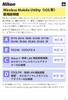 Wireless Mobile Utility ios Wireless Mobile Utility はワイヤレスモバイルアダプターやカメラに内蔵の無線 LAN 機能を使用して 撮影した画像をカメラからスマートデバイスに取り込んだり スマートデバイス (iphone ipad ipod touch) でカメラを操作して撮影を行うソフトウェアです 使用できる機能はカメラによって異なります お使いのカメラに合わせて
Wireless Mobile Utility ios Wireless Mobile Utility はワイヤレスモバイルアダプターやカメラに内蔵の無線 LAN 機能を使用して 撮影した画像をカメラからスマートデバイスに取り込んだり スマートデバイス (iphone ipad ipod touch) でカメラを操作して撮影を行うソフトウェアです 使用できる機能はカメラによって異なります お使いのカメラに合わせて
Microsoft Word - Updater
 ホスト ソフトウェアのアップデート Midas Digital System と関連するネットワーク機器のホスト ソフトウェアのアップデートについて説明します アップデータについて PRO2 にはシステムを簡単かつ明快にアップデートする方法を提供するアップデート機能があります この機能を利用して 最新版のホスト ソフトウェアをコントロールセンターとネットワーク接続した DLnnn または Klark
ホスト ソフトウェアのアップデート Midas Digital System と関連するネットワーク機器のホスト ソフトウェアのアップデートについて説明します アップデータについて PRO2 にはシステムを簡単かつ明快にアップデートする方法を提供するアップデート機能があります この機能を利用して 最新版のホスト ソフトウェアをコントロールセンターとネットワーク接続した DLnnn または Klark
